Что входит в логин. Способы создать логин и пароль
Массовая компьютеризация не прошла, пожалуй, ни для кого бесследно, однако в мире по-прежнему есть люди, который дистанцируются от жизни, что называется, «в цифре» и не особо доверяют многочисленным девайсам. И если Вы столкнулись с такими понятиями как «логин» и «пароль» впервые в жизни, то эта статья для вас.
Определение: что такое логин
Логин
(«login», «username») – это индивидуальное «имя» человека, которое нужно ему, чтобы зарегистрироваться на каком либо сайте в Интернете
Выбирать его следует, хорошенько подумав – он не должен быть слишком сложным, длинным и запутанным, иначе он может просто стереться из вашей памяти, если Вы не зафиксируете его где-нибудь ещё. (Кстати, не забудьте его записать, на всякий пожарный).
А наши дни в качестве логинов преимущественно используют адреса электронной почты . Например, [email protected] или номера мобильных телефонов.
Но если нужная вам Интернет-площадка предложит указать собственный логин — сделайте выбор в пользу вымышленного и не прописывайте своё настоящее имя. В случае чего, вы сможете обезопасить, таким образом, свои частные данные от злоумышленников.
В случае чего, вы сможете обезопасить, таким образом, свои частные данные от злоумышленников.
Примеры вымышленных логинов: batman666, kotenok78, MishaSuperStar, PashaMercedes777 и т.д.
Также не путайте логин с «ником» (от англ. «nickname» – «кличка») – то есть псевдонимом, под которым вы будете известны на каком-либо сайте/форуме или в социальной сети.
Ник, в большинстве случаев, Вы всегда можете поменять. А вот логин остаётся навсегда, вплоть до момента удаления аккаунта.
Что такое «пароль»
Если логин – это «замочек» от вашего аккаунта, то пароль – это ключ, отпирающий этот замочек.
Пароль нужен, чтобы система «поверила», что это действительно вы и «впустила» вас на сайт. Также он не позволит кибер-хулиганам «угнать» Ваш аккаунт.
Вы должны помнить, что представляете собой интерес для злоумышленников всех мастей, обитающих в Интернете, а потому ваш пароль должен быть максимально сложным:
- Выбирайте предельно длинный пароль;
- Добавляйте в него заглавные буквы, цифры;
- Держите его, что называется, «у сердца», лучше одновременно в голов и зашифрованной папке;
- Продублируйте его на бумаге, на всякий случай.

ВАЖНО: никогда и никому не сообщайте свой пароль!
Также к Вашим услугам многочисленные менеджеры паролей, т.е. сервисы, специализирующиеся на хранении и защите паролей от всех Ваших аккаунтов. Так же они весьма удобны тем, что позволяют получать доступ к ресурсам, на которых Вы зарегистрировались, всего лишь в один клик.
В число самых популярных пароль-менеджеров входят:
- 1Password – работает с включенным Интернетом и без;
- LastPass – доступен абсолютно на всех устройствах;
- KeePass – легко можно настроить «под себя»;
- Splikity – самый простой и понятный пароль-менеджер в мире.
- И многие другие
Большинство пароль-менеджеров просты в обращении, бесплатны, а также очень надёжны – чтобы взломать, ваш мастер-пароль, даже у мощнейшего компьютера на Земле уйдут годы и десятилетия.
Итак, мы разобрались, что такое «пароль» и «логин» — две простые, но очень важные вещи в жизни каждого Интернет-пользователя.
И тогда ваша личная жизнь, финансы и репутация будут надёжно защищены.
Быстрая навигация по этой странице:
Сегодня утром регистрировался в очередном сервисе и задумался о том, как создать логин и пароль таким образом, чтобы они отличались от моих основных логинов и паролей, но при этом были безопасными с одной стороны и удобными с другой. К чему меня привели размышления — читайте далее.
Как корабль назывешь, так он и поплывет, или выбираем имя
Выбор логина — субъективная вещь, которая зависит в первую очередь от личных предпочтений. Я бы здесь отметил лишь два основных момента:
Анонимность против узнаваемости
Выбирая себе логин, подумайте над тем, чего бы вы хотели бы добиться — полной уникальность и узнаваемости, или, напротив, анонимности?
В первом случае нужно брать логин, который более нигде не повторяется — если Вы будете присутствовать под этим именем на разных площадках (блоги, форумы и т.д.), то вас можно будет идентифицировать.
Если же у вас прямо противоположные цели, то нужно, наоборот, брать самые распространенные имена и никнеймы.
Безопасность
В основном, этот пункт актуален, если вы выбираете себе логин для админ-панели на своем сайте или на каком-нибудь блоге/форуме/сервисе, где всем пользователям показывается одно имя (например, Маша Петрова), а логинитесь вы при этом как masha_petrova.
Известно, что многие блоги вордпресс и других CMS регулярно пытаются взломать через перебор пароля. К сожалению, и у меня такое пару раз было — стоял легкий пароль из пяти цифр. В результате злоумышленник зашел в админку и залил на сайт вирус.
Этого не случилось бы, если бы я задумался о безопасности при выборе логина. А именно, у меня стоял логин admin, и именно на него рассчитано большинство скриптов, занимающихся брутфорсом — перебором паролей.
Достаточно было бы выбрать другой логин — и перебор паролей уже был бы не страшен.
В этой связи, для админок нельзя выбирать такие имена, как admin, administrator или имена, совпадающие с названием либо доменом сайта.
Также не стоит лишний раз светить свой почтовый ящик, особенно если в него входит логин — по этой причине я не особо рекомендую использовать на страницах сайта.
Выбираем пароль
Как известно, пароли пользователей в базах данных хранятся в зашифрованном виде (обычно используется алгоритм MD5 и его модификации). Это значит, что если кто-то получит доступ к базе данных, то у него не будет вашего пароля, а будет последовательность символов — что-то наподобие (приведенный пример — md-5 хэш от слова «pass»).
Из этой последовательности символов злоумышленник не сможет восстановить ваш пароль (алгоритм не позволяет), однако он сможет с помощью софта (который существует в большом количестве в открытом доступе) запустить перебор паролей — программа будет создавать их md5 хэш и сравнивать с имеющимся хэшем до тех пор, пока не найдет верный вариант.
Таким образом, например, можно подобрать пароль к админке большинства блогов wordpress (имея хэш и если в самом блоге не использовано дополнительных методов защиты, чего практически никогда не бывает).
Перебор пароля — это вопрос времени и мощности компьютера. Потому чем длиннее пароль, тем больше нужно времени для того, чтобы подобрать его. Для этой же цели в пароль добавляются прописные и заглавные буквы, цифры, а также спец. символы — тогда количество комбинаций символов, которые придется перебирать программе, увеличивается в миллиарды раз, и перебор пароля становится возможным только в теории, а на практике — нереальным, так как на него могут уйти годы.
Вывод, который следует из этого — пароль должен быть как можно длиннее и включать в себя все возможные варианты символов. Как правило, рекомендуемая длина — от 12 символов, но здесь четкого правила не существует — никто не запрещает взять 11 символов или 20 символов — нужно соотносить значимость пароля, количество раз, которое вам придется набирать его в день, вероятность попытки его взлома.
Если Вы хотели бы иметь при этом еще и запоминаемый пароль, то в нем не рекомендуется использовать напрямую связки слов, лучше разбавлять их спецсимволами, цифрами и т.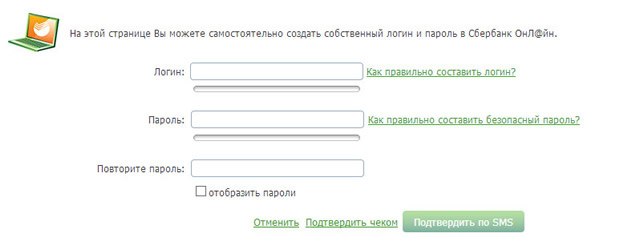 д.
д.
Нет секретным вопросам
Секретные вопросы — это одна из уязвимостей, которую часто используют злоумышленники при взломе аккаунтов. Бывает, что человек выбрал сложный логин, еще более сложный пароль, но в качестве ответа на секретный вопрос указал реальную девичью фамилию матери, которая часто к тому же входит в топ-20 самых популярных фамилий России. Результат — аккаунт взломан.
Чтобы избежать таких ситуаций, я стараюсь никогда не указывать ответы на секретные вопросы в почтовых и иных сервисах, которые могут быть раскрыты методом перебора или, тем более, которые могут быть легко стать известны третьим лицам.
Сейчас очень часто в разговоре людей о Интернете, играх, компьютерах или мобильных телефонах можно услышать слово “Логин”. И хотя тех, кто еще не знает что это такое с каждым днём становится меньше и меньше, всё равно такие люди ещё встречаются. Специально для них в этой статье я хочу подробнее поговорить о том, что значит это слово и где оно применяется.
Само слово “login” происходит от двух: “log” и “in”,что в переводе на русский язык означает “внести запись”. Здесь подразумевается, что при входе пользователя в систему под своим аккаунтом, в журнале регистрации делается соответствующая запись. Немудрено, что вскоре это словосочетание стало произносится, как предложение пользователю войти в систему со своими учетными данными. Например, так: “please, log in”. А вскоре вообще появилось и отдельное слово — login
, которое в переводе означает «войти в систему» или «подключиться». С историей разобрались, теперь разберёмся со его смыслом.
На сегодняшний день в русском языке слово «Логин» имеет одно единственное значение — это идентификатор пользователя в системе, к которой он собирается подключиться и в базе данных которой о нём имеется запись. В качестве примера такой системы можно отнести операционную систему ПК, Скайп, сайт в Интернете, электронную почту, личный кабинет какого-либо веб-сервиса и т.п. Главный критерий — уникальность в пределах одной системы.
Зачем он нужен?
В современной информатике понятие «Логин» является фактически полным синонимом словосочетания «Имя пользователя» (в англоязычном варианте — User Name). В некоторых источниках можно увидеть утверждения о том, что эти два понятия различны и в качестве доказательства приводится тот факт, что в некоторых системах имя пользователя можно ввести на кириллице. Позволю с этим не согласится. Идентификатор пользователя в любой современной информационной системе может состоять только из букв латинского языка или цифр. А имя и фамилия юзера, которые заполняются в базе в разделе информации о пользователе — это уже другой параметр, носящий сугубо информационное значение. И путать их не стоит, это совершенно разные вещи!
Так же очень часто путают два термина — Логин и Аккаунт, хотя между ними нельзя ставить знак равенства. Это не синонимы! Аккаунт — это совокупность всей информации о пользователе в системе, в которую входит и логин, и пароль, и все остальные данные о пользователе, в числе которых его имя, фамилия, номер телефона, адрес электронной почты и т. п.
п.
Как придумать логин и какой он может быть?!
На сегодняшний день существую следующие виды логинов
:
— в буквенном виде,
используя буквы латинского алфавита a,b,c…,z. Пример: ivan, snoosmoomrik, sidorov. А в некоторых сервисах возможно использование
— в цифирном виде
, используя арабские цифры. Пример: 1234, 82347
— в смешанном виде
, состоящий из букв и цифр. Пример: id23547345
— в виде цифрового ключа
на съёмном носителе информации типа флешки, компакт диска и даже дискеты. От себя добавлю, что данный вид используется сейчас редко и в основном в тех системах, где высокий уровень секретности или высокая важность хранимой информации.
На сегодняшний день очень часто для регистрации на разных порталах и сайтах в качестве логина принято использовать свой адрес электронной почты
или номер мобильного телефона
. Если рассматривать различные личные кабинеты у банков, интернет-провайдеров и прочих компаний, то там часто практикуют использование в качестве логина лицевого счёта клиента.
P.S.:
Чуть не забыл рассказать о произношении этого слова. В России есть два варианта. Первый — лОгин (с ударением на первый слог) и второй — логИн (с ударением на второй слог). Какой вариант правильный? В информатике правильным является второй вариант, так как он ближе к правильному произношению на английском. Первый же вариант произношения является неправильным.
- Что такое IMM порт (Integrated Management Module) на…
Мы живем в информационный век, когда каждый может взломать вашу почту, профиль в социальных сетях или ваш сайт, если такой имеется.
Как придумать логин и пароль для регистрации, чтобы вас никто не взломал? Очень просто…
Крайне важно иметь под рукой надежную защиту, что даже самые сильные хакеры не смогут вас взломать.
Я всегда считал это небольшим бредом, ну кому нужны данные того или иного человека. Но, ведь если рассуждать здраво, то люди, которые умеют взламывать всегда это могут сделать. Если не понятно, то я постараюсь навести такой пример, что это как желание карманника, который завязал, вытянуть сумочку у старушки, в автобусе.
То есть, свои навыки хакеры могут именно таким образом и улучшать. Хотя, у каждого свои могут быть мотивы, именно поэтому я решил написать подробный пост, как можно защитить свои интернет ресурсы и данные.
Как придумать логин и пароль для регистрации
Сейчас, везде в интернете, что у вас вводится постоянно? Правильно: пароли и еще раз пароли, поэтому важно регистрировать такие, которые никто и никогда не взломает.
Хороший пароль должен отвечать таким современным требованиям:
- должен иметь в себе не только латинские буквы, но и цифры;
- его длина должна быть от 8-12 символов и это минимум;
- лучше всего использовать для пароля все буквы вашей клавиатуры;
- отлично будет, если у вашем пароле будут пробелы, причем несколько;
- не пробуйте заводить пароли, в которых указана ваша дата рождения или номер улицы и дома;
- не нужно вводить пароль, как буквы, которые размещены рядом на клавиатуре.
Вот такие простые правила, которые вы должны учитывать при регистрации паролей к вашим профилям в социальных сетях, например: в вк, facebook, twitter, google plus
.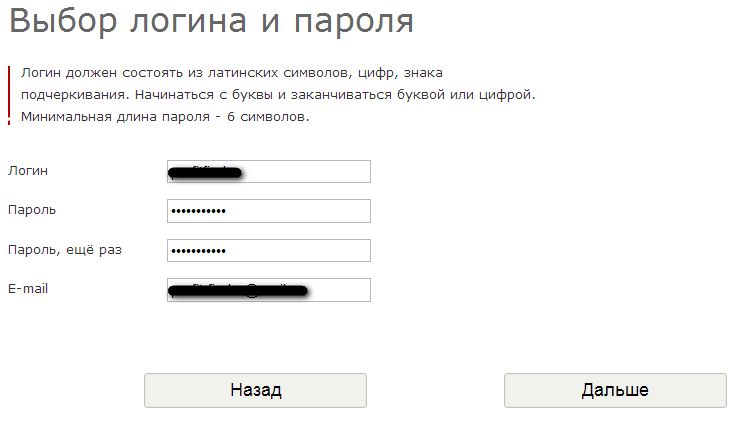 Скажем, если вы регистрируйтесь на одноразовом форуме, к примеру, только чтобы чет скачать, то можете вводить что угодно.
Скажем, если вы регистрируйтесь на одноразовом форуме, к примеру, только чтобы чет скачать, то можете вводить что угодно.
Кстати, отличное правило, старайтесь, время от времени, обновлять на своих сайтах пароли, это усложнит, а то и отпугнет возможных ненавистников. А лучше всего, прикрепите к своим сайтам авторизацию через СМС.
Даже, если ваш логин и пароль узнают, то все равно не смогут зайти, так как им нужно будет получить доступ к вашему мобильному.
Надежный логин и пароль
Есть множество способов, которые помогут вам подобрать сложный пароль.
- Он должен быть не понятным. Как мы придумываем пароль, в основном, это слово и какие-то цифры, которые чет значат. Придумайте слово, которого нет в словаре, затем добавьте к нему цифры, которые, в вашей жизни, ничего не значат.
- Придумайте несколько слов, причем уже в самой середине каждого поставьте какой-то знак, например, запятую. Вот пример «Лучш!!ийпа,ро ль»
. Вроде бы словосочетание: «Лучший пароль», а вы попробуйте его еще подобрать, ведь там два знака восклицания и запятые.
- Введите пароль большими и маленькими буквами. Вот: «мОйДеньРоЖДение229»
, тоже такой пароль будет сложно подобрать. - Вообще, круто будет, если вы укажите в своем пароле слово, а к нему прибавите свою несуществующую дату рождения. Даже, если хакеры будут взламывать вас, то они проверят вашу дату рождения, ваших родственников, но никак, не другие. Вот, простой пример: «Санечек19550202»
. Как видите, цифры тут вообще ничего не обозначают, поэтому подобрать такое крайне сложно. - Берем какую-то книгу или журнал и выписываем там словосочетание, которое, опять же, ни как не вписывается в вашу жизнь. К примеру, пароль следующего типа ну ни как не разгадать «Валерий Меладзе в Минске»
. Самое важное, чтобы вы его не забыли.
Ну, с паролями, я думаю, вы разобрались, теперь вы знаете, как должен выглядеть надежный и сложный пароль, который можно использовать для регистрации почты, социальных сетей, на сайтах, форумах, ютьюб.
Как придумать логин
Самое важное, это вам нужно запомнить, что слова, которые вы используете в логине, не должны употребляться в пароле и наоборот.
Чтобы найти себе логин, можно:
- воспользоваться стандартным, на сайте, генератором;
- придумать чет такое из своего прошлого или наоборот из того, к чему вы мечтаете придти, например: biznes-cool;
- можно взять из своего хобби;
- профессия в реальной жизни также подойдет;
Короче говоря, есть множество свободных слов, которые вы можете использовать для того, чтобы залогиниться на любом сайте.
Надеюсь, что я ничего не упустил и статья на тему, как придумать логин и пароль для регистрации получалась нормальной. Если чет упустил, то извините, могу добавить.
На этом у меня все, спасибо, что читали данный пост.
С уважением, Юрий Ваценко!
Все статьи блога
На некоторых сайтах существует система персонализации пользователя: каждый человек может использовать свой логин и пароль для входа в свой кабинет на сайте или для получения дополнительных возможностей. Как получить логин и пароль и для чего они нужны, мы расскажем в данной статье.
Как получить логин и пароль
Логин и пароль выдается пользователю при регистрации на сайте. Для этого нужно найти кнопку или ссылку «Регистрация», нажать на нее и заполнить все формы, которые будут представлены. Как правило, среди представленных форм есть и «Логин» или «Никнейм». Нужно придумать себе логин и вписать его, используя цифры и латинские буквы. Логин должен быть простым для вас и сложным для взломщиков, поэтому это может быть кличка вашей собаки или любимая марка автомобиля. После отправки заявки вам будет выдан пароль (прямо на сайте или посредством E-mail).
Как и где вводить логин и пароль
Ввести логин и пароль на сайте нужно в специальной форме. На разных сайтах эта форма находится в разных местах, но чаще всего она располагается вверху справа или слева. Форма входа состоит из двух полей «Логин» и «Пароль». Необходимо ввести в них соответствующие значения логина и пароля, которые были выданы вам при регистрации.
Пароль вводится в виде черных точек — это делается для конфиденциальности.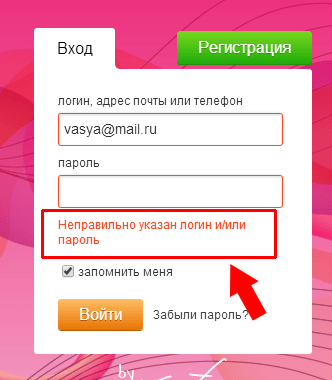 После ввода логина и пароля нужно нажать «Войти», и если все было введено верно, вы осуществите вход на сайт.
После ввода логина и пароля нужно нажать «Войти», и если все было введено верно, вы осуществите вход на сайт.
Большинство современных браузеров могут предложить сохранить пароль для данного сайта. Это очень удобная функция, которая позволит вам в будущем не искать ту форму, где нужно вводить логин и пароль, а просто нажать «Войти» под этими полями, заполненными автоматически. Однако данной функцией стоит пользоваться, если компьютером пользуетесь только вы и сайт не содержит личной информации. Если же компьютер общедоступен, то от предложения сохранить пароль лучше отказаться.
Тематические материалы:
Обновлено: 31.03.2021
103583
Если заметили ошибку, выделите фрагмент текста и нажмите Ctrl+Enter
Логин и пароль: UPS — Россия
Используйте простой и последовательный путь создания имен для входа в систему. Имена для входа в систему могут включать до 16 символов. Пароль должен состоять из 6-10 буквенно-цифровых знаков. Пользователи могут изменять свои пароли в любое время. Имена для входа пользователя в систему и пароли чувствительны к регистру букв.
Пароль должен состоять из 6-10 буквенно-цифровых знаков. Пользователи могут изменять свои пароли в любое время. Имена для входа пользователя в систему и пароли чувствительны к регистру букв.
При присвоении имен для входа, учтите частое использование следующих данных:
- ID сети работника
- ID номер работника
- Имя и фамилия
Забыли пароль?
Когда пользователь не может войти в систему из-за забытого пароля, пользователь может заново установить пароль, используя ответ для проверки подлинности, хранящийся в профиле пользователя.
- Для открытия страницы повторной установки пароля, пользователь выбирает Забыли пароль? на странице Входа в систему.
- Пользовать вводит ID пользователя.
- Пользователь выбирает вопрос для проверки подлинности и вводит ответ.
- Пользователь восстанавливает старый пароль путем его ввода и подтверждает новый пароль, а затем выбирает Продолжить.

Как заменить пароль пользователя
Когда пользователь не может переустановить пароль, пароль может установить администратор.
- Выберите Управление пользователями в области слева, а затем выберите Поиск пользователей.
- Введите необходимое имя пользователя и выберите Поиск.
- Отметьте желаемого пользователя в результатах поиска и нажмите Просмотреть/Редактировать.
- Выберите Редактировать рядом с полем Подробная информация о пользователе.
- Выберите поле Заново установить пароль пользователя и выберите Обновить. Старый пароль пользователя будет сброшен и пользователь сможет войти в систему, используя ID имя пользователя в качестве временного пароля.
UPS CampusShip отправит пользователю временный пароль по электронной почте. При входе в систему, пользователю будет предоставлено руководство по смене временного пароля.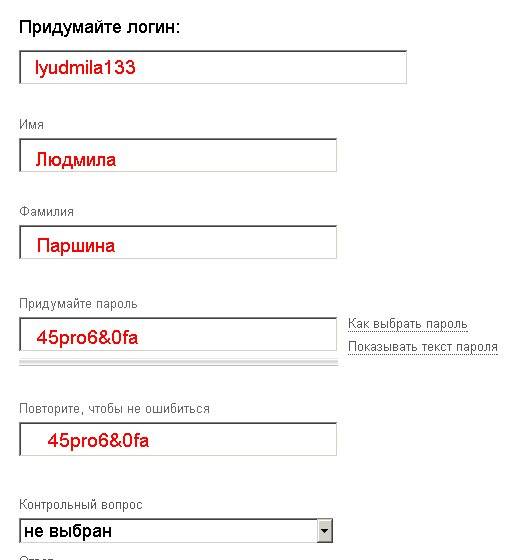
Как заменить пароль администратора компании
Примечание: только другой администратор компании может сбросить пароль администратора компании. UPS CampusShip рекомендует назначить минимум двух Администраторов компании, чтобы гарантировать непрерывную работу во время отсутствия одного из них. Если все администраторы компании не в состоянии войти в систему, незамедлительно свяжитесь с своим представителем UPS CampusShip, чтобы связаться с Отделом технической помощи UPS CampusShip.
Как подключить почту Office365 к Битрикс24
Мы рекомендуем подключать почту Office365 к Битрикс24 с использованием паролей приложений. Пароли приложений – это длинные, созданные случайным образом пароли, которые указываются один раз вместо стандартного пароля для входа в приложения и устройства, неподдерживающие двухфакторную проверку подлинности.
Пароли приложений в Office365 работают только когда включена двухфакторная проверка подлинности. Включить ее можно в аккаунте Microsoft во вкладке Безопасность в разделе Расширенные параметры безопасности:
Включить ее можно в аккаунте Microsoft во вкладке Безопасность в разделе Расширенные параметры безопасности:
Нажмите на ссылку Двухшаговая проверка: Включить и следуйте инструкциям:
Подробнее про двухфакторную проверку подлинности можно прочитать в разделе помощи на сайте Microsoft.
После включения двухфакторной проверки подлинности появится возможность создавать пароли приложений:
Нажмите на ссылку Создать новый пароль приложения и получите уникальный пароль приложения:
Внимание! Данный пароль будет показан только один раз, повторно вы его уже не получите – придется создавать заново! Поэтому не закрывайте окно или не нажимайте на кнопку Готово, пока не подключите почту Office365 в Битрикс24.
Здесь же вы сможете создать другие пароли приложений или удалить их:
Подключение к Битрикс24
Перейдите в почту Битрикс24, выберите провайдера Office365 и укажите необходимые данные подключения – почту, логин и пароль приложения:
Все готово, ваша входящая почта Office365 подключена к Битрикс24.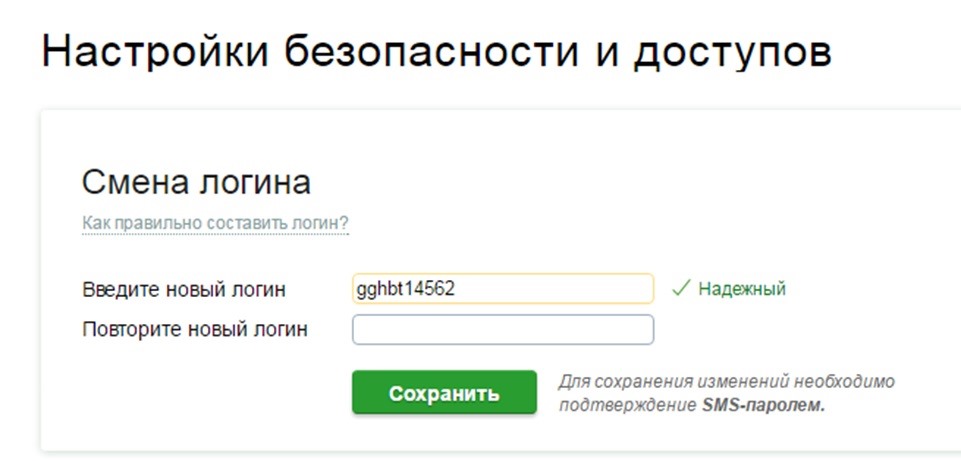
Для подключения исходящей почты через сервера Office365 просто поставьте галочку – для подключения будет использоваться тот же пароль приложения, что и для входящей почты.
Коробочная версия Битрикс24
В коробочной версии Битрикс24 входящая почта Office365 настраивается аналогичным образом.
Исходящая почта в коробочной версии Битрикс24 настраивается системным администратором на сервере, на котором установлен Битрикс24.
Почта Office365 имеет свои лимиты на отправку писем, поэтому не используйте ее для массовых рассылок. Если вам нужно отправлять массовые рассылки клиентам или партнерам, используйте специальные сервисы почтовых рассылок.
Советуем прочитать
Как создать логин и пароль
Привет всем. Что такое логин и пароль , все наверное знают. Практически каждый ресурс в сети интернет, где нам предлагают регистрацию, требует от нас создание логина и пароля. Но не всегда, так сразу, может прийти в голову запоминающийся логин и достаточно надежный пароль.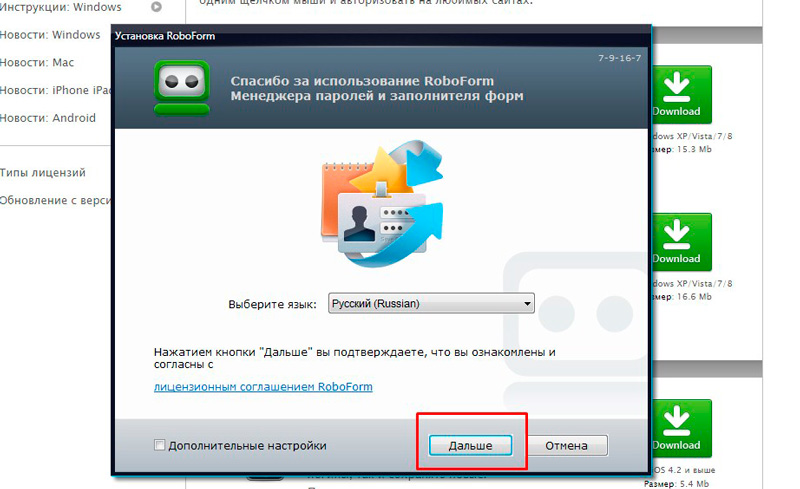
Так как создать логин и пароль, не тратя на это время и не ломая голову?
В сети так же есть сервисы, которые уже позаботились о нас и помогут нам создать новый логин и сгенерировать надежный пароль.
Как создать логин (никнэйм)
Приступим к созданию логина или никнэйма. Для этого есть онлайн сервис: http://nick-name.ru/
Немного притормозим с созданием ника. Если у вас уже есть отличный ник, то вы можете зарегистрировать его за собой навсегда и получить сертификат подтверждающий, что это ваш ник.
Где надежно хранить пароли?
LastPass – Облачный сервис
KeyPass – Программа
Теперь переходим к созданию ника. В нижней части сайта ищем раздел «Генератор ников» и переходим на страницу создания прозвища в сети интернет.
Осталось выбрать первую букву ника, количество символов, нажать кнопку «Генерировать». Ваш ник готов. Если не понравился жмем кнопку еще и еще.
Вот такой интересный сервис по созданию логина (никнэйма).
Как создать пароль
Создать пароль очень просто, но создавать его будем не мы, а генератор паролей онлайн. В сети множество сервисов, с помощью которых можно сгенерировать пароль любой сложности.
Вот, к примеру , один из многих генераторов http://www.onlinepasswordgenerator.ru/
Зашли, создали несколько паролей, выбрали понравившейся и все, он ваш.
Не храните ваши пароли на компьютере, а тем более на флешке. Не разрешайте браузеру запоминать пароли для быстрого входа. Самое надежное место для хранения паролей – это обыкновенный блокнот или записная книжка.
Друзья, старайтесь как можно чаще менять пароль там, где вы его используете (Платежные системы, Блоги, социальные сети, игры онлайн и т.д.), что бы уменьшить вероятность взлома и увеличить работу хакеру.
Как получить доступ в Личный кабинет налогоплательщика
Доступ к сервису «Личный кабинет налогоплательщика для физических лиц» осуществляется одним из трех способов:
- С помощью логина и пароля, указанных в регистрационной карте.

Получить регистрационную карту вы можете лично в любом налоговом органе России, независимо от места постановки на учет. При обращении в налоговый орган России при себе необходимо иметь документ, удостоверяющий личность (например, общегражданский паспорт).
Получение доступа к сервису для лиц, не достигших 14 лет, осуществляется законными представителями (родителями, усыновителями, опекунами) при условии предъявления свидетельства о рождении (иного документа, подтверждающего полномочия) и документа, удостоверяющего личность представителя.
Если логин и пароль были Вами получены ранее, но Вы их утратили, следует обратиться в любой налоговый орган России с документом, удостоверяющим личность.
- С помощью квалифицированной электронной подписи.
Квалифицированный сертификат ключа проверки электронной подписи должен быть выдан Удостоверяющим центром, аккредитованным Минкомсвязи России и может храниться на любом носителе: жестком диске, USB-ключе или смарт-карте.
 При этом требуется использование специального программного обеспечения-криптопровайдера: CryptoPro CSP версии 3.6 и выше.
При этом требуется использование специального программного обеспечения-криптопровайдера: CryptoPro CSP версии 3.6 и выше. - С помощью учетной записи Единой системы идентификации и аутентификации (ЕСИА) – реквизитов доступа, используемых для авторизации на Едином портале государственных и муниципальных услуг.
Внимание! Авторизация возможна только для пользователей, которые обращались для получения реквизитов доступа лично в одно из мест присутствия операторов ЕСИА.
Список инспекций в Вашем регионе
Адрес и платежные реквизиты Вашей инспекции
Запись на прием в инспекцию
Мобильное приложение доступно для скачивания в Google Play и App Store
Комбинации логина и пароля. Как создать и запомнить надёжный пароль
Генератор паролей создает пароли в реальном времени. Созданные пароли нигде не сохраняются и отображаются только на Вашем устройстве (ПК, планшете или смартфоне).
Каждый раз при изменении настроек, нажатии кнопки «Сгенерировать» или перезагрузке страницы создаются новые пароли.
«По умолчанию» для генерации паролей используются английские строчные и заглавные буквы, цифры и некоторые служебные символы. Для изменения списка символов используйте
Для изменения списка символов используйте
«Настройки генератора паролей»
Настройки генератора паролей
Длина пароля
Генератор паролей создает пароли длиной от 5 до 30 символов. Изначально генерируются пароли длиной 10 символов. Вообще, не рекомендуется использовать пароли длиной меньше 7 символов.
Использование более длинных паролей рекомендуется для более стойкой защиты от взлома, но скорее всего будет неудобно для сохранения или запоминания.
Английские и русские буквы
Традиционно, для паролей используются английские (латинские) буквы, однако, можно использовать и русские.
Русские буквы значительно повышают сложность паролей при попытке взлома путем перебора, но будьте осторожны, возможно, некоторые системы не поддерживают пароли, в
составе которых есть кириллица. Рекомендуется предварительно проверить.
Цифры
Цифры в пароле должны быть обязательно. Наличие цифр в пароле улучшает качество пароля, при этом пароли с цифрами легче запоминаются.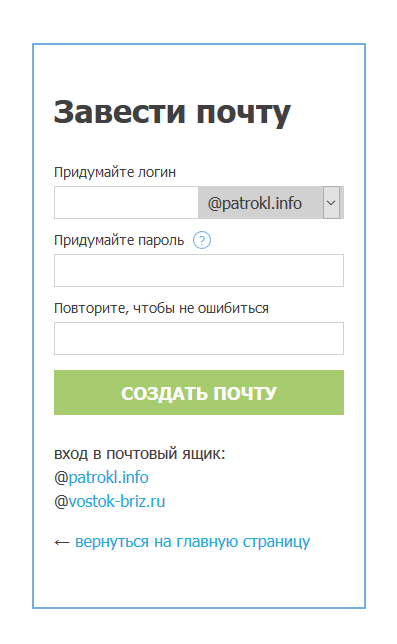
Специальные символы
Пароли, в состав которых входят специальные символы, наиболее стойкие к взлому. Многие системы при регистрации требуют, чтобы в состав пароля обязательно входили служебные символы.
Рекомендуем не пренебрегать использованием подобных символов и включать их в состав генерируемого пароля.
Исключения
Русские символы похожие на английские и английские символы похожие на русские
Если при использовании генератора паролей онлайн Вы используете как английские, так и русские буквы, можете столкнуться с проблемой визуальной «похожести» некоторых английских и русских символов.
Такие буквы как А и A, B и В, С и C, E и Е (а, ай, вэ, би, эс, си, е, и) — это разные буквы, хотя и выглядят одинаково. Для того чтобы избежать путаницы при последующем использовании паролей, воспользуйтесь соответствующим
пунктом настроек.
Исключить гласные или исключить согласные
Используйте эти пункты дополнительных настроек если хотите исключить гласные или согласные буквы при генерации паролей.
Исключить похожие символы
Посмотрите на символы I, l, 1, | (ай, эль, единица, вертикальная черта). Такие буквы, символы и цифры очень похожи при написании, поэтому могут возникнуть ошибки при сохранении
и последующем использовании пароля. Для того чтобы исключить подобные ошибки, воспользуйтесь этим пунктом настроек.
Другие настройки
Список используемых символов
В окне списка используемых символов генератора паролей находятся все те символы, из которых составляются пароли с учетом текущих настроек. Список можно редактировать — удалять ненужные и добавлять
необходимые Вам символы. При удалении или добавлении символов в окне редактирования списка, автоматически генерируются новые пароли, с учётом произведенных изменений.
Сбросить настройки
Все настройки, произведенные в процессе использования генератора паролей, автоматически сохраняются в памяти (cookies) Вашего браузера. Сохраняются именно настройки, но не пароли! Как уже
упоминалось выше — пароли каждый раз генерируются новые. Для того чтобы сбросить настройки в первоначальное состояние, используйте ссылку «Сбросить настройки». При сбросе автоматически
Для того чтобы сбросить настройки в первоначальное состояние, используйте ссылку «Сбросить настройки». При сбросе автоматически
генерируются новые пароли с учетом первоначальных настроек.
Ссылка на генератор паролей
Если хотите отправить ссылку на «Генератор паролей» другу или опубликовать в социальных сетях, скопируйте адрес из специального окна находящегося в нижней части корпуса генератора.
Вместе с ссылкой передаются и выбранные Вами настройки.
Разнообразные пароли сегодня используются повсеместно – для защиты профилей в соцсетях, банковской информации, аккаунтов платежных сетей и т.п. Современные люди хранят массу важной информации в интернете, которая является желанным объектом для хакеров, виртуальных мошенников. Многим из них ничего не стоить украсть ваши фотографии и шантажировать ими или перевести деньги с вашего счета. Чаще всего для этого им достаточно знать ваш номер телефона, почтовый адрес и пароль. Сами контактные данные защитить нельзя – они чаще всего находятся в открытом доступе. Поэтому единственная защита – это ваш пароль, а еще лучше – если система, которой вы пользуетесь, имеет двухэтапную аутентификацию. Однако мы поговорим о паролях и о том, как их создавать с помощью специальной программы – генератора паролей онлайн
Поэтому единственная защита – это ваш пароль, а еще лучше – если система, которой вы пользуетесь, имеет двухэтапную аутентификацию. Однако мы поговорим о паролях и о том, как их создавать с помощью специальной программы – генератора паролей онлайн
.
Существует масса способов украсть пароль – от простого выманивания информация у наивных и неопытных пользователей до логического угадывания и метода грубого перебора с помощью компьютерных программ. Однако вы можете и должны защититься – для этого нужно создать сложный пароль
, в котором сочетаются буквы верхнего и нижнего регистра (то есть большие и маленькие буквы), цифры и спецсимволы.
Как сгенерировать пароль? Программа генератор паролей
Придумать именно такой пароль самостоятельно бывает довольно сложно. Онлайн генератор паролей значительно упрощает задачу, поскольку с его помощью вы сможете создать пароль максимально сложный. Для этого вам необходимо выполнить несколько шагов:
- Выбрать длину пароля – максимум 30 символов;
- Режим работы – рандом или произносимый пароль.
 Полностью рандомно сгенерированный пароль будет содержать набор случайных символов, поэтому запомнить его без применения мнемонических правил будет довольно сложно. Произносимый пароль остается устойчивым, если он содержит разные символы, однако его проще запомнить благодаря тому, что он отдаленно напоминает какие-то слова;
Полностью рандомно сгенерированный пароль будет содержать набор случайных символов, поэтому запомнить его без применения мнемонических правил будет довольно сложно. Произносимый пароль остается устойчивым, если он содержит разные символы, однако его проще запомнить благодаря тому, что он отдаленно напоминает какие-то слова; - Выбрать продвинутый генератор – с помощью продвинутого генератора процесс генерации определяют ваши движения мышкой, по тачпаду или на клавиатуре, что усложняет алгоритм работы программы online password generator;
- Включить использование различных символов – строчных и заглавных букв, цифр, спецсимволов. Чем более разнообразным будет ваш пароль, тем сложнее его будет взломать;
- Исключить набор _B8G6l1|o0QDS5Z2_ – то есть исключить труднозапоминаемые комбинации символов.
Почему важно иметь сложные и надежные пароли?
Выбирая пароль, вы должны помнить, что ключ из 6 латинских символов одного регистра взламывается за 31 секунду, из 8 – за 5 часов 50 минут, из 8 букв, цифр и знаков препинания – 530 суток. Увеличьте пароль до 12 различных символов – и на это у злоумышленника уйдут тысячелетия.
Увеличьте пароль до 12 различных символов – и на это у злоумышленника уйдут тысячелетия.
Наши пароли на Facebook, ATM и др. — это электронные замки, которые хранят нашу конфиденциальную информацию от нежелательного доступа. Есть две разновидности паролей: удобно произносимые, которые легко запоминаются и достаточно эффективны, и случайные, взломать которые намного сложнее.
Если вы проверили уровень сложности своего пароля и хотите ее повысить, но у вас нет желания устанавливать настольные инструменты для генерирования паролей, то вы наткнулись на нужную статью.
В нашем обзоре вы узнаете о 25 онлайн инструментах, с помощью которых можно быстро и просто генерировать удобно произносимые и случайные пароли. Самое хорошее во всем этом то, что онлайн генераторы паролей, приведенные в нашей статье, не только бесплатные, но и не требуют регистрации и подписки.
Генераторы удобно произносимых паролей
Возможно, удобно произносимые пароли не настолько надежны, как случайные, но иногда лучше не рисковать и создать такой пароль, который можно запомнить, чтобы потом не пришлось восстанавливать забытый пароль, не так ли?
Простой и эффективный генератор паролей. Вы сами определяете длину пароля и его разновидность — удобно произносимый или сложный рандомный. Чтобы случайный пароль максимально соответствовал вашим требованиям, воспользуйтесь 7 доступными опциями (вы можете выбрать больше, чем одну).
В зависимости от ваших пожеланий APG Online может генерировать до 999 паролей за один клик. Программа также позволяет сохранять ваши настройки на тот случай, если вы обратитесь за новым паролем.
Password Boy
— это легкий в использовании генератор паролей, который быстро и качественно выполняет поставленные перед ним задачи. Просто выберите разновидность пароля и набор знаков, которые вы бы хотели включить в свой пароль.
Пожалуй, самый незатейливый в использовании онлайн инструмент. Он идеально подойдет для тех, кто хочет получить пароль в сжатые сроки и без лишней суеты. Генератор доступен на 14 языках. Чтобы получить пароль, достаточно нажать «Генерировать новый пароль»!
Этот двухступенчатый генератор позволит вам выбрать желаемый шаблон пароля, а затем выдаст пароли, соответствующие заданному вами параметру. Вы можете выбрать заглавные и прописные буквы, числа и/или символы. Если вам нужен удобно произносимый пароль, то вы получите отличный вариант!
Vint.ca дает возможность выбрать «уровень удобнопроизносимости» пароля. Менее удобно произносимые пароли сложнее взломать, а более — проще запомнить. К примеру, насколько сложно вам будет запомнить «maliLulu»?
Данный генератор создает только удобно произносимые пароли, составленные из строчных букв. Все, что вам нужно выбрать, это длину пароля (максимум 64 символа) и желаемое количество паролей (максимум 1 000).
Суть работы Xkcd заключается в создании пароля путем тщательного смешивания четырех простых слов. Считается, что даже самые малопонятные слова плохо подойдут для пароля, так как пароли, состоящие из словарных слов, можно легко взломать. Если не принимать это в расчет, то было бы интересно посмотреть, что предложит Xkcd Password Generator. Я, например, получил в качестве пароля фразу «маленькая старая бобовая история». Здесь вы также можете найти объяснение их способа генерирования паролей в виде забавных комиксов.
Ну, этот генератор нам кажется вполне эффективным. Согласные звуки остаются, а гласные заменяются числами или символами.
Получите простой и запоминающийся пароль, состоящий только из строчных букв и чисел (не очень рекомендуется) или более сильный удобно произносимый пароль типа «[email protected]».
Генераторы случайных паролей
В отличие от удобно произносимых паролей, которые составляются на основании ваших личных данных или простых словарных словах, случайные пароли — это просто набор бессмысленных символов, которые не по зубам хакерам, и могут быть отнесены в категорию «очень сложных». Некоторые из таких генераторов также предлагают опцию исключения неоднозначных символов, которые на первый взгляд выглядят практически одинаково — ‘i’, ‘I’, ’1? or ’0?, ‘O’ and ‘o’.
LittleLite Password Generator — предельно простая и последовательная программа. Достаточно выбрать нужные наборы знаков, длину пароля, — и готово.
Цель данного генератора — создать легкий для запоминания пароль, используя для этого какую-нибудь интересную фразу или, что еще лучше, название песни. Возьмите по первой букве из каждого слова, добавьте немного пунктуационных знаков, а часть букв замените на похожие цифры. Пользоваться генератором или нет — решать вам, но нам кажется, было интересно сделать такой пароль самому, как вы считаете?
Быстрый генератор, который позволяет избегать неоднозначных символов. Он станет для вас отличным выбором, если вы устали от того, что ваш Wi-Fi постоянно взламывают, а друзья жалуются на то, что часто неправильно вводят ваш пароль из-за наличия в нем символов типа ’0? and ‘O’. И это еще не все, что предлагает Random Password Generator, — вы также можете задать такие параметры, чтобы ваш пароль был произносимым.
Password Bird создает пароли путем совмещения частей слов и чисел, которые вам по определенным причинам близки. Таким образом, вы получаете свой уникальный запоминающийся рандомный пароль.
Здесь вы сами решаете, хотите ли полностью исключить неоднозначные символы (i I l и др.) или наоборот какие-то определенные включить в свой пароль. Если на выходе пароль окажется слишком сложным для запоминания, вы можете переключить настройки уровня произносимости на «Нормальный» и получить что-то более легко запоминающееся.
Если вам нужен легкий для запоминания пароль, то все, что вам останется сделать, это выбрать буквы или цифры и определиться с их количеством. Или же вы можете разнообразить свой пароль символами и прописными буквами.
Не можете решить, какими опциями воспользоваться? Прочтите рекомендации по использованию этого удобного генератора. Лучше всего, если ваш пароль состоит из более чем 14 знаков. И, конечно же, не забудьте включить в него цифры, символы и буквы, которые часто путают.
Norton не только защищает устройства пользователей от вирусов и хакерских программ, но и гарантирует, что их пароль не взломают. Помимо стандартного набора функций, вы также можете исключить в своем пароле наличие любых похожих знаков.
Password Chart — это забавный способ генерирования секретных кодов, очень похожий на тот, которым мы пользовались в старших классах. Для начала, придумайте и введите фразу (желательно что-нибудь смешное и легко запоминающееся). Затем либо распечатайте таблицу и сделайте все сами, либо сэкономьте время и заново конвертируйте ее при помощи генератора. В итоге получайте полнейшую тарабарщину, которую только вам суждено запомнить.
Программа не только генерирует пароли, но и впоследствии оценивает, насколько они сильны.
Free Password Builder позволяет вам полностью устранить некоторые знаки или увеличить вероятность их появления в пароле.
Генератор может создать за один клик столько паролей, сколько вы пожелаете. Вам также подскажут, как лучше запоминать полученный код.
Генератор сочетает все основные функции плюс некоторые дополнительные, такие как ограничение неоднозначных знаков и демонстрация фонетического произношения.
Random Password помогает нерешительным пользователям выбрать формат пароля, предлагая им определиться по двум пунктам -длине и символам.
Если вы хотите мгновенно получить сложный пароль, то Secure Password Generator подойдет вам для этого как нельзя лучше.
— генерирует пароли без многозначных символов, которые легко можно спутать.
5. — простая и эффективная программа, которая способна генерировать до 500 паролей за один раз.
6. — позволит сделать ваш пароль максимально сложным и надежным.
7. — еще один незатейливый генератор; просто выберите длину пароля и их желаемое количество.
8. — достаточно просто задать длину пароля и определиться, должен ли он содержать пунктуационные знаки; все остальное сделает Strong Password Generator.
9. — автоматически исключает многозначные символы.
Большинство злоумышленников не заморачиваются с изощрёнными методами кражи паролей. Они берут легко угадываемые комбинации. Около 1% всех существующих на данный момент паролей можно подобрать с четырёх попыток.
Как такое возможно? Очень просто. Вы пробуете четыре самые распространённые в мире комбинации: password, 123456, 12345678, qwerty. После такого прохода в среднем открывается 1% всех «ларчиков».
Допустим, вы попадаете в те 99% пользователей, чей пароль не столь прост. Даже в таком случае необходимо считаться с производительностью современного программного обеспечения для взлома.
Бесплатная программа John the Ripper, находящаяся в свободном доступе, позволяет проверять миллионы паролей в секунду. Отдельные образцы специализированного коммерческого ПО заявляют о мощности в 2,8 миллиарда паролей в секунду.
Изначально программы для взлома прогоняют список из статистически наиболее распространённых комбинаций, а затем обращаются к полному словарю. С течением времени тенденции пользователей в выборе паролей могут слегка меняться, и эти изменения учитываются при обновлении таких списков.
Со временем всевозможные веб-сервисы и приложения решили принудительно усложнить пароли, создаваемые пользователями. Добавились требования, согласно которым пароль должен иметь определённую минимально длину, содержать цифры, верхний регистр и специальные символы. Некоторые сервисы отнеслись к этому настолько серьёзно, что придумывать пароль, который приняла бы система, приходится реально долго и нудно.
Ключевая проблема в том, что практически любой пользователь не генерирует действительно устойчивый к подбору пароль, а лишь пытается по минимуму удовлетворить требования системы к составу пароля.
В результате получаются пароли в стиле password1, password123, Password, PaSsWoRd, password! и невероятно непредсказуемый [email protected]
Представьте, что вам нужно переделать пароль spiderman. С большой вероятностью он примет вид наподобие $pider_Man1. Оригинально? Тысячи людей изменят его по такому же, либо очень схожему алгоритму.
Если взломщик знает эти минимальные требования, то ситуация лишь усугубляется. Именно по этой причине навязанное требование к усложнению паролей далеко не всегда обеспечивает лучшую , а зачастую создаёт ложное чувство повышенной защищённости.
Чем легче пароль для запоминания, тем более вероятно его попадание в словари программ-взломщиков. В итоге получается так, что действительно надёжный пароль просто невозможно запомнить, а значит, его нужно где-то .
По мнению экспертов, даже в нашу эпоху цифровых технологий люди по-прежнему могут полагаться на листочек бумаги с записанными на нём паролями. Такой лист удобно держать в скрытом от посторонних глаз месте, например в кошельке или бумажнике.
Впрочем, лист с паролями не решает проблему. Длинные пароли тяжело не только помнить, но и вводить. Ситуацию усугубляют виртуальные клавиатуры мобильных устройств.
Взаимодействуя с десятками сервисов и сайтов, многие пользователи оставляют за собой вереницу идентичных паролей. Они пытаются использовать один и тот же пароль для каждого сайта, полностью игнорируя риски.
В данном случае некоторые сайты выступают в роли няньки, принуждая усложнять комбинацию. В итоге пользователь просто не может , каким образом ему пришлось видоизменить свой стандартный единый пароль для данного сайта.
Масштаб проблемы получилось полностью осознать в 2009 году. Тогда из-за дыры в безопасности хакеру удалось украсть базу логинов и паролей RockYou.com — компании, издающей игры на Facebook. Злоумышленник поместил базу в открытый доступ. Всего в ней содержалось 32,5 миллиона записей с именами пользователей и паролями к аккаунтам. Утечки случались и ранее, но масштабность именно этого события показала картину целиком.
Самым популярным паролем на RockYou.com оказалась комбинация 123456. Её использовали почти 291 000 людей. Мужчины до 30 лет чаще предпочитали сексуальную тематику и пошлости. Более взрослые люди обоих полов зачастую обращались к той или иной сфере культуры при выборе пароля. Например, Epsilon793 кажется не таким уж плохим вариантом, вот только эта комбинация была в Star Trek. Семизначный 8675309 встречался много раз, потому что этот номер фигурировал в одной из песен Tommy Tutone.
На самом деле создание надёжного пароля — задача простая, достаточно составить комбинацию из случайных символов.
Вы не сможете создать идеально случайную комбинацию в математическом понимании в своей голове, но от вас это и не требуется. Существуют специальные сервисы, генерирующие действительно случайные комбинации. К примеру, random.org может создавать такие пароли:
- mvAWzbvf;
- 83cpzBgA;
- tn6kDB4T;
- 2T9UPPd4;
- BLJbsf6r.
Это простое и изящное решение, особенно для тех, кто использует для хранения паролей.
К сожалению, большинство пользователей продолжают использовать простые ненадёжные пароли, игнорируя при этом даже правило «разные пароли для каждого сайта». Для них удобство стоит выше, чем безопасность.
Ситуации, при которых пароля может быть под угрозой, можно разделить на 3 большие категории:
- Случайные
, при которых пароль пытается узнать знакомый вам человек, опираясь на известную ему информацию о вас. Зачастую такой взломщик хочет лишь подшутить, узнать что-то о вас либо подгадить. - Массовые атаки
, когда жертвой может стать абсолютно любой пользователь тех или иных сервисов. В данном случае используется специализированное ПО. Для атаки выбираются наименее защищённые сайты, позволяющие многократно вводить варианты пароля за короткий промежуток времени. - Целенаправленные
, сочетающие в себе получение наводящих подсказок (как в первом случае) и использование специализированного ПО (как при массовой атаке). Здесь речь идёт о попытке заполучить действительно ценную информацию. Защититься поможет только достаточно длинный случайный пароль, на подбор которого уйдёт время, сравнимое с длительностью вашей .
Как видите, жертвой может стать абсолютно любой человек. Утверждения типа «мой пароль не будут красть, потому что я никому я нужен» не актуальны, потому что вы можете попасть в подобную ситуацию совершенно случайно, по стечению обстоятельств, без каких-либо видимых причин.
Еще серьёзнее стоит относиться к защите паролей тем, кто обладает ценной информацией, связан с бизнесом либо находится с кем-то в конфликте на финансовой почве (например, раздел имущества в процессе развода, конкуренция в бизнесе).
В 2009 году Twitter (в понимании всего сервиса) был взломан лишь потому, что администратор использовал в качестве пароля слово happiness. Хакер подобрал его и разместил на сайте Digital Gangster, что привело к угону аккаунтов Обамы, Бритни Спирс, Facebook и Fox News.
Акронимы
Как и в любом другом аспекте жизни, нам всегда приходится искать компромисс между максимальной безопасностью и максимальным удобством. Как найти золотую середину? Какая стратегия генерации паролей позволит создавать надёжные комбинации, которые можно без проблем запомнить?
На данный момент наилучшим сочетанием надёжности и удобства является конвертация фразы или словосочетания в пароль.
Выбирается набор слов, который вы всегда помните, а в качестве пароля выступает комбинация первых букв из каждого слова. К примеру, May the force be with you превращается в Mtfbwy.
Однако, поскольку в качестве изначальных будут использоваться самые известные, программы со временем получат эти акронимы в свои списки. Фактически акроним содержит только буквы, а потому объективно менее надёжен, чем случайная комбинация символов.
Избавиться от первой проблемы поможет правильный выбор фразы. Зачем превращать в пароль-акроним всемирно известное выражение? Вы наверняка помните какие-то и высказывания, которые актуальны только среди вашего близкого окружения. Допустим, вы услышали очень запоминающуюся фразу от бармена в местном заведении. Используйте её.
И всё равно вряд ли сгенерированный вами пароль-акроним будет уникальным. Проблема акронимов в том, что разные фразы могут состоять из слов, начинающихся с одинаковых букв и расположенных в той же последовательности. Статистически в различных языках наблюдается повышенная частотность появления определённых букв в качестве начинающих слова. Программы учтут эти факторы, и эффективность акронимов в изначальном варианте понизится.
Обратный способ
Выходом может стать обратный способ генерации. Вы создаёте в random.org совершенно случайный пароль, после чего превращаете его символы в осмысленную запоминающуюся фразу.
Часто сервисы и сайты дают пользователям временные пароли, представляющие собой те самые идеально случайные комбинации. Вы захотите сменить их, потому что не сможете запомнить, но стоит чуть приглядеться, и становится очевидно: пароль помнить и не нужно. Для примера возьмём очередной вариант с random.org — RPM8t4ka.
Хоть он и кажется бессмысленным, но наш мозг способен находить некие закономерности и соответствия даже в подобном хаосе. Для начала можно заметить, что первые три буквы в нём заглавные, а следующие три — строчные. 8 — это дважды (по-английски twice — t) 4. Посмотрите немного на этот пароль, и вы обязательно найдёте собственные ассоциации с предложенным набором букв и цифр.
Если вы можете запоминать бессмысленные наборы слов, то используйте это. Пусть пароль превратится в revolutions per minute 8 track 4 katty. Подойдет любая конвертация, на которую лучше «заточен» ваш мозг.
Случайный пароль — это золотой стандарт в информационной . Он по определению лучше, чем любой пароль, придуманный человеком. 8 = 218 триллионов вариантов.
Даже если количество попыток в течение определённого временного промежутка не ограничено, самое коммерческое специализированное ПО с мощностью 2,8 миллиарда паролей в секунду потратит в среднем 22 часа на подбор нужной комбинации. Для уверенности добавляем в такой пароль всего 1 дополнительный символ — и на его взлом понадобятся уже многие годы.
Случайный пароль не является неуязвимым, так как его можно украсть. Вариантов множество, начиная от считывания ввода с клавиатуры и заканчивая камерой за вашим плечом.
Хакер может ударить по самому сервису и достать данные непосредственно с его серверов. При таком раскладе от пользователя ничего не зависит.
Единая надёжная основа
Итак, мы добрались до главного. Какую тактику с использованием случайного пароля применять в реальной жизни? С точки зрения баланса и удобства хорошо покажет себя «философия одного надёжного пароля».
Принцип заключается в том, что вы используете одну и ту же основу — супернадёжный пароль (его вариации) на самых важных для вас сервисах и сайтах.
Запомнить одну длинную и сложную комбинацию по силам каждому.
Ник Берри, консультант по вопросам информационной безопасности, допускает применение такого принципа при условии, что пароль очень хорошо защищён.
Не допускается присутствие вредоносного ПО на компьютере, с которого вы вводите пароль. Не допускается использование этого же пароля для менее важных и развлекательных сайтов — им вполне хватит более простых паролей, так как взлом аккаунта здесь не повлечёт каких-то фатальных последствий.
Понятно, что надёжную основу нужно как-то изменять для каждого сайта. В качестве простого варианта вы можете добавлять в начало одну букву, которой заканчивается название сайта или сервиса. Если вернуться к тому случайному паролю RPM8t4ka, то для авторизации в Facebook он превратится в kRPM8t4ka.
Злоумышленник, увидев такой пароль, не сможет понять, каким образом генерируется пароль к вашему аккаунту. Проблемы начнутся, если кто-то получит доступ к двум или более вашим паролям, сгенерированным таким образом.
Секретный вопрос
Некоторые угонщики вообще игнорируют пароли. Они действуют от лица владельца аккаунта и имитируют ситуацию, когда вы забыли свой пароль и хотите его по секретному вопросу. При таком сценарии он может изменить пароль по собственному желанию, а истинный владелец потеряет доступ к своему аккаунту.
В 2008 году некто получил доступ к электронной почте Сары Пэйлин, губернатора штата Аляска, а на тот момент ещё и кандидата в президенты США. Взломщик ответил на секретный вопрос, который звучал так: «Где вы познакомились с мужем?».
Через 4 года Митт Ромни, также являвшийся кандидатом в президенты США в то время, потерял несколько своих аккаунтов на различных сервисах. Кто-то ответил на секретный вопрос о том, как зовут питомца Митта Ромни.
Вы уже догадались о сути.
Нельзя использовать в качестве секретного вопроса и ответа публичные и легко угадываемые данные.
Вопрос даже не в том, что эту информацию можно аккуратно выудить в интернете или у приближённых персоны. Ответы на вопросы в стиле «кличка животного», «любимая хоккейная команда» и так далее прекрасно подбираются из соответствующих словарей популярных вариантов.
В качестве временного варианта можно использовать тактику абсурдности ответа. Если просто, то ответ не должен иметь ничего общего с секретным вопросом. Девичья фамилия матери? Димедрол. Кличка домашнего животного? 1991.
Впрочем, подобный приём, если найдёт широкое распространение, будет учтён в соответствующих программах. Абсурдные ответы зачастую стереотипные, то есть какие-то фразы будут встречаться гораздо чаще других.
На самом деле нет ничего страшного в том, чтобы использовать реальные ответы, нужно только грамотно выбирать вопрос. Если вопрос нестандартный, а ответ на него известен только вам и не угадывается с трёх попыток, то всё в порядке. Плюс правдивого ответа в том, что вы не забудете его со временем.
PIN
Personal Identification Number (PIN) — дешёвый замок, которому доверены наши . Никто не беспокоится о том, чтобы создать более надёжную комбинацию хотя бы из этих четырёх цифр.
А теперь остановитесь. Вот сейчас. Прямо сейчас, не читая следующий абзац, попробуйте угадать самый популярный PIN-код. Готово?
По оценкам Ника Берри, 11% населения США использует в качестве PIN-кода (там, где есть возможность самому его изменить) комбинацию 1234.
Хакеры не уделяют внимания PIN-кодам потому, что без физического присутствия карты код бесполезен (отчасти этим можно оправдать и маленькую длину кода).
Берри взял списки появлявшихся после утечек в сети паролей, представляющих собой комбинации из четырёх цифр. С большой вероятностью человек, использующий пароль 1967, выбрал его не просто так. Второй по популярности PIN — это 1111, и 6% людей предпочитают такой код. На третьем месте 0000 (2%).
Предположим, что у знающего эту информацию человека в руках чья-то . Три попытки до блокировки карты. Простая математика позволяет подсчитать, что у этого человека есть 19% шансов угадать PIN, если он последовательно введёт 1234, 1111 и 0000.
Наверное, по этой причине абсолютное большинство банков задают PIN-коды к выпускаемым пластиковым картам сами.
Впрочем, многие защищают PIN-кодом смартфоны, и тут действует такой рейтинг популярности: 1234, 1111, 0000, 1212, 7777, 1004, 2000, 4444, 2222, 6969, 9999, 3333, 5555, 6666, 1313, 8888, 4321, 2001, 1010.
Часто PIN представляет собой какой-то год (год рождения или историческая дата).
Многие любят делать PIN в виде повторяющихся пар цифр (причём особо популярны пары, где первая и вторая цифры отличаются на единицу).
Цифровые клавиатуры мобильных устройств выводят в топ комбинации наподобие 2580 — для её набора достаточно сделать прямой проход сверху вниз по центру.
В Корее число 1004 созвучно слову «ангел», что делает эту комбинацию там довольно популярной.
Итог
- Зайдите на random.org и создайте там 5–10 паролей-кандидатов.
- Выберите пароль, который вы сможете превратить в запоминающуюся фразу.
- Используйте эту фразу для того, чтобы вспомнить пароль.
Как придумать логин и пароль для Скайпа: советы и рекомендации
Одна из самых распространенных проблем, с которыми сталкиваются пользователи этого клиента, касается регистрации. Сложности начинаются с момента когда следует придумать логин: поскольку в сервисе зарегистрировано более 250 миллионов людей, с первого раза создать никнейм, который будет отличаться от всех существующих — довольно сложно. Пароль для Скайпа выбрать гораздо легче, но здесь не следует пренебрегать правилами безопасности, отдавая предпочтение слишком короткому или простому сочетанию символов.
Об этих двух параметрах мы и поговорим далее.
Как придумать пароль для Скайпа
Чем сложнее будет выбранный набор символов, тем труднее посторонним людям будет его запомнить или взломать при помощи специальных утилит.
Хороший пароль должен быть:
- без популярных слов и названий чего-либо;
- сочетающим буквы и цифры;
- длинной не менее 6-8 знаков;
- не содержащим личных сведений;
- не повторяющим имя домена.
Существует несколько способов для создания хорошей защиты аккаунта:
- Генерирование сложного пароля для Скайпа, который невозможно запомнить.
- Самостоятельно придумать комбинацию, которая будет тяжелой, но легко запоминающейся.
Для создания замысловатого и не запоминающегося кода следует воспользоваться любым из генераторов. Самыми популярными считаются сервисы KeyPass и Onlinepasswordgenerator. Они необходимы для создания сложных паролей и позволяют запоминать данные для авторизации в разных приложениях.
Если вы хотите самостоятельно создать пароль в Скайп, можете использовать ассоциации, рифмы и прочие, понятные только вам сочетания. Следует избегать имен детей, супругов, домашних животных, марки вашего авто и пр.
Как создать логин в Скайпе
Логин — это слово, использующееся для входа в собственную учетную запись, а также для того, чтобы другие пользователи смогли найти вас и добавить в список контактов. Помните, что данная информация не подлежит изменению, поэтому её следует выбирать обдуманно. Мы составили несколько советов, которые вам помогут создать логин в Скайпе:
- Чтобы никнейм проще читался, некоторые буквы из него можно сделать заглавными.
- При составлении логина используются исключительно латинские символы.
- Уникальность — это обязательное условие. Программа автоматически проверит созданный логин и оповестит, есть ли такой у другого пользователя.
- Обратите внимание, что никнейм — это не имя и фамилия. Эти сведения вносятся в отдельную графу русскими буквами.
- Если вы хотите совместить несколько слов, их следует разделить точкой, знаком подчеркивания или дефисом.
- Старайтесь подобрать такое слово, которое будет не только приятно звучать, но и легко писаться.
Генератор паролей | LastPass
Пароли представляют собой реальную угрозу безопасности. Согласно недавнему отчету, более 80% взломов происходят из-за слабых или украденных паролей. Поэтому, если вы хотите защитить свою личную информацию и активы, создание безопасных паролей — это первый важный шаг. И именно здесь может помочь Генератор паролей LastPass.
Пароли, которые невозможно взломать, состоят из нескольких типов символов (цифр, букв и символов). Создание разных паролей для каждого веб-сайта или приложения также помогает защититься от взлома.Этот инструмент для генерации паролей работает локально на вашем компьютере с Windows, Mac или Linux, а также на вашем устройстве iOS или Android. Сгенерированные вами пароли никогда не отправляются через Интернет.Лучшие подсказки паролей от профессионалов
- Всегда используйте уникальный пароль для каждой создаваемой учетной записи. Опасность повторного использования паролей заключается в том, что как только на одном сайте возникает проблема с безопасностью, хакерам очень легко попробовать использовать ту же комбинацию имени пользователя и пароля на других сайтах.
- Не используйте в паролях какую-либо личную информацию.Имена, дни рождения и адреса можно легко запомнить, но их также легко найти в Интернете, и их всегда следует избегать в паролях, чтобы обеспечить максимальную надежность.
- Убедитесь, что ваши пароли состоят не менее чем из 12 символов и содержат буквы, цифры и специальные символы. Некоторые люди предпочитают генерировать пароли длиной от 14 до 20 символов.
- Если вы создаете мастер-пароль, который вам необходимо запомнить, попробуйте использовать фразы или слова из любимого фильма или песни.Просто добавляйте случайные символы, но не заменяйте их простыми шаблонами.
- Используйте менеджер паролей, например LastPass, для сохранения паролей. Мы защищаем вашу информацию от атак или слежки.
- Избегайте слабых, часто используемых паролей, таких как asd123, password1 или Temp !. Вот некоторые примеры надежного пароля: S & 2x4S12nLS1 *, JANa @ sx3l2 & s $, 49915w5 $ oYmH.
- Избегайте использования личной информации для ваших контрольных вопросов, вместо этого используйте LastPass, чтобы сгенерировать еще один «пароль» и сохранить его в качестве ответа на эти вопросы.Причина? Часть этой информации, например название улицы, на которой вы выросли, или девичья фамилия вашей матери, легко обнаруживаются хакерами и могут быть использованы для получения доступа к вашим аккаунтам с помощью грубой силы.
- Избегайте использования похожих паролей, которые изменяют только одно слово или символ. Такая практика снижает безопасность вашей учетной записи на нескольких сайтах.
- Изменяйте пароли, когда у вас есть причина, например, после того, как вы поделились ими с кем-то, после взлома веб-сайта или если с момента последней ротации прошло больше года.
- Никогда не сообщайте свои пароли по электронной почте или текстовым сообщениям. Безопасный способ обмена — это такой инструмент, как LastPass, который дает вам возможность поделиться скрытым паролем и даже отозвать доступ, когда придет время.
Зачем нужен встроенный генератор паролей
Упростите свою цифровую жизнь с помощью надежного генератора паролей, встроенного в ваш браузер или приложение на вашем телефоне. LastPass может создавать безопасные пароли прямо при регистрации, а затем запоминать их все за вас.Посмотрите, как работает LastPass.
3 способа создания пароля для учетной записи пользователя в Windows 10
Если вы хотите защитить свой ноутбук / настольный компьютер с Windows 10 от неизвестного доступа, вы можете ввести пароль для учетной записи пользователя Windows 10. В статье представлены три эффективных метода создания пароля для учетной записи пользователя на компьютере с Windows 10. Надеюсь, это поможет вам!
- Способ 1: Создать пароль пользователя в Управлении компьютером
- Способ 2: Установить пароль для учетной записи пользователя в настройках ПК
- Способ 3: введите пароль для учетной записи пользователя в панели управления
Как установить пароль для учетной записи пользователя в Windows 10
Способ 1: Создайте пароль пользователя в Управлении компьютером.
Шаг 1 : Доступ к управлению компьютером.
Шаг 2 : Откройте папку Users в Local Users and Groups.
Шаг 3 : Щелкните правой кнопкой мыши учетную запись пользователя и выберите Установить пароль .
Шаг 4 : Нажмите Продолжите , чтобы продолжить.
Шаг 5 : Введите новый пароль, введите его повторно и нажмите ОК .
После этих пяти шагов появится диалоговое окно, предлагающее установить пароль. Другими словами, ваш компьютер с Windows 10 защищен паролем. Каждый должен вводить пароль при входе в Windows 10 с помощью вашей учетной записи.
Способ 2: Установить пароль для учетной записи пользователя в настройках ПК.
Шаг 1 : Откройте настройки ПК.
Шаг 2 : Щелкните Пользователи и учетные записи .
Шаг 3 : Выберите Параметры входа и нажмите кнопку Добавить под паролем.
Шаг 4 : Введите новый пароль, введите его еще раз, введите подсказку для пароля и нажмите Далее .
Совет : В этом методе подсказка пароля является обязательным полем.
Шаг 5 : Выберите Finish .
Способ 3: введите пароль для учетной записи пользователя в Панели управления.
Шаг 1 : Войдите в Панель управления.
Шаг 2 : Нажмите Изменить тип учетной записи , чтобы продолжить.
Шаг 3 : Выберите учетную запись пользователя.
Шаг 4 : Выберите Создайте пароль .
Шаг 5 : Введите новый пароль, введите его повторно, введите подсказку для пароля и щелкните Создать пароль .
Совет : Подсказка пароля не является обязательным полем в этом методе, поэтому вы можете пропустить поле подсказки пароля.
Статьи по теме :
6 главных советов по безопасному процессу входа в систему
Мы проводим в сети больше времени, чем когда-либо прежде, постоянно создавая новые учетные записи на всех типах веб-сайтов и в приложениях. И хотя веб-разработчики всегда ищут новые и улучшенные способы обеспечения безопасности на своих сайтах, конкретные способы входа в систему не сильно изменились с годами.
На самом деле традиционный вход в систему с использованием имени пользователя и пароля не очень безопасен, особенно потому, что многие пользователи продолжают использовать слабые и скомпрометированные учетные данные.Кроме того, веб-сайты не применяют действительно эффективных правил создания паролей, предпочитая простоту использования безопасности.
Есть определенные способы, которыми вы можете начать сдвигать процесс входа на ваш сайт в правильном направлении, делая его более удобным и безопасным для ваших пользователей. Здесь мы рассмотрим шесть современных рекомендаций по обеспечению максимальной эффективности процесса входа в систему:
- Разрешите пользователям просматривать свои современные пароли.
- Уведомлять пользователей о подозрительном поведении при входе.
- Ограничить количество попыток входа в систему.
- Откажитесь от современных средств проверки надежности паролей.
- Обновите современные требования к паролям.
- Изучите современные альтернативы паролей.
Имена пользователей и пароли по-прежнему являются наиболее распространенным способом получения доступа к нашим онлайн-счетам, но являются ли они лучшим способом? (Ответ — нет, но мы пока не будем вдаваться в подробности. Мы рассмотрим некоторые инновационные решения для входа в систему в конце этой статьи.) А пока давайте погрузимся в некоторые из этих передовых методов для более безопасного имени пользователя и система входа с паролем.
1. Разрешите пользователям просматривать свои современные пароли.
Когда пришло время войти в учетную запись, мы все видели, что наш пароль отображается на экране в виде нескольких точек. Замена символов точками — это процесс, который используют большинство веб-сайтов для защиты ваших учетных данных от блуждающих глаз, но он также открывает новый диапазон уязвимостей.
Хотя это благие намерения, которое, безусловно, может иногда пригодиться, важно, чтобы вы предоставили возможность отключить эту функцию, чтобы пользователи могли просматривать свои пароли по мере их ввода.
Если вы спрашиваете себя , почему , вот две основные причины.
В целях безопасности
Поскольку пользователи не видят ошибок, они с большей вероятностью создадут простой пароль, чтобы не ошибиться.
Подумайте об этом так: с длинным сложным паролем вам придется надеяться, что вы правильно введете все символы, или вам придется заново вводить свои учетные данные, что может сделать процесс входа в систему очень быстрым — потребляющий.Вместо того, чтобы непреднамеренно побуждать пользователей создавать «простые» учетные данные, просто дайте им возможность показывать свои пароли по мере их ввода.
Это позволяет пользователям дважды проверить, что их пароли не содержат ошибок не только при входе в систему, но и при создании новой учетной записи.
Для целей UX
Представьте, что вы вводите пароль для доступа к учетной записи в социальной сети, и ваш палец скользит. Вы не уверены, что нажали правильную клавишу! И поскольку все, что он показывает вам, это эти маленькие точки, вам нужно стереть весь свой пароль и попробовать еще раз.Мы все там были, и это может сильно расстраивать с точки зрения удобства использования.
Если бы у вас была возможность увидеть свой пароль на экране, вы могли бы легко определить, ошиблись ли вы, и измените только необходимые символы. Вместо этого вам придется полностью повторять ввод пароля столько раз, сколько потребуется, чтобы ввести его правильно.
Пользователи тяготеют к простым паролям, отчасти потому, что их легко запомнить, но также и потому, что они не хотят рисковать, набирая неправильный пароль.Предлагая простой вариант просмотра пароля, вы устраняете серьезное препятствие для пользовательского интерфейса и безопасности! Однако полезно иметь возможность отключить эту функцию в ситуациях, когда они не хотят, чтобы их пароль был виден, — в случае этих любопытных глаз.
2. Сообщите пользователям о подозрительном поведении при входе в систему.
Мониторинг безопасности вашего сайта должен быть постоянным главным приоритетом. В конце концов, информирование пользователей о том, что вы подозреваете, что их учетные записи могут быть скомпрометированы, — это единственный ответственный способ защитить их конфиденциальные данные.Если вы внимательно отслеживаете подозрительную активность в Интернете, у вас больше шансов обнаружить проблему и устранить ее до того, как она выйдет из-под контроля.
Например, важно уведомлять пользователей о попытках входа в систему с подозрительным паролем и именем пользователя. Заранее уведомив пользователей, вы предотвратите взлом большего числа аккаунтов и защитите конфиденциальную информацию от неавторизованных пользователей.
Пользователи должны быть проинформированы о потенциально скомпрометированной учетной записи, если:
- Было несколько попыток входа в их учетную запись за короткий период времени.
- В вашей организации произошла утечка данных.
- Значительные изменения внесены в настройки учетной записи пользователя.
- Сделан запрос на смену пароля.
- Пароль учетной записи изменен.
Лучший способ уведомить пользователей — через связанный адрес электронной почты или текстовое сообщение. Помимо уведомления пользователей об этой активности, вы также должны предоставить им рекомендуемые шаги, чтобы сделать их учетные записи более безопасными.
Например, поощрите пользователей изменять свои учетные данные, используя современные рекомендации по созданию безопасного пароля.Кроме того, если ваш веб-сайт предлагает альтернативы входа без пароля, обязательно продвигайте это как более простой и безопасный способ управления учетной записью!
Если вы подозреваете, что учетная запись пользователя подвергается серьезному риску потери конфиденциальной информации, заблокируйте учетную запись до тех пор, пока вы не получите от пользователя дополнительную аутентификацию. Если вы будете чрезмерно осторожны с информацией ваших пользователей и отслеживать вносимые изменения, любой несанкционированный доступ можно пресечь в зародыше, прежде чем хакер нанесет серьезный ущерб.
Plus, вы завоюете доверие своих пользователей, продемонстрировав им, что безопасность для вас важнее всего. Это не только поможет выделить ваш продукт или услугу, но и снизит вероятность того, что ваша компания станет жертвой утечки данных. Пользователи всегда ищут наиболее безопасный вариант, а хакеры, скорее всего, его избегнут. Это беспроигрышный вариант!
3. Ограничьте количество попыток входа в систему.
Когда дело доходит до подозрительной активности, есть также несколько способов закрыть этих потенциальных мошенников до того, как они когда-либо получат доступ к учетной записи.
Одна из стратегий, используемых хакерами для взлома пароля, называется атакой грубой силы. По сути, это означает, что хакер будет использовать программное обеспечение для прохождения каждой комбинации паролей, пока она не найдет совпадение. Поскольку эти компьютерные программы могут выполнять миллиарды предположений каждую секунду, процесс может занять от пары минут до нескольких лет в зависимости от надежности пароля.
Если на вашем веб-сайте нет ограничений на количество попыток входа пользователя в систему, это может значительно облегчить работу хакера .
Поэтому важно установить ограничения на количество попыток входа в систему и запросов на сброс пароля для каждого пользователя. Чтобы реализовать эту стратегию, обязательно установите протоколы, определяющие, когда следует ограничивать доступ к учетной записи или предпринимать дополнительные шаги для предотвращения злонамеренного поведения на вашем сайте.
Вот несколько моментов, о которых следует помнить:
- Дайте пользователям максимум 5 попыток подбора пароля в минуту. Давайте посмотрим правде в глаза: мы все забыли свой пароль, и иногда нам нужно несколько попыток, чтобы получить его правильно.Однако это ограничение будет помечать хакеров, использующих компьютерные программы для атаки методом грубой силы. После первых 5 попыток просто заблокируйте учетную запись на 10 минут или около того.
- Ограничьте количество угадываний по IP-адресу до 20 в минуту. Предел для IP-адресов должен быть выше, потому что общие офисы могут использовать один и тот же IP-адрес и иметь несколько пользователей, пытающихся войти в систему на вашем веб-сайте. Если вы часто замечаете большое количество попыток входа в систему с одного и того же IP-адреса, вам может потребоваться изучить и / или принять административное решение о блокировке этого IP-адреса.
- Принимать не более 2 запросов на сброс пароля для каждой учетной записи и 5 для каждого IP-адреса. Предоставление пользователям дополнительных возможностей для сброса пароля может привести к снижению безопасности учетных записей. Например, хакер может сделать несколько запросов, чтобы определить, какой адрес электронной почты привязан к учетной записи.
Конечно, это всего лишь предложения. Ваша организация должна скорректировать эти правила в соответствии с вашими конкретными потребностями. В качестве дополнительного шага, если учетная запись заблокирована по любой из вышеперечисленных причин, важно отправить пользователю электронное письмо с уведомлением о ситуации.Таким образом, если попытки не были предприняты этими пользователями, они могут предпринять следующие шаги для защиты своих учетных записей.
Swoop — это простой и безопасный сервис аутентификации без пароля. Благодаря нашей запатентованной технологии Magic Link ™ и Magic Message ™ ваш веб-сайт может повысить безопасность и повысить конверсию клиентов за счет удаления паролей. Попробуйте Swoop для Free
4. Откажитесь от современных средств проверки надежности паролей.
Популярным способом проверки надежности паролей для пользователей являются онлайн-средства проверки, такие как «Насколько безопасен мой пароль», «Счетчик паролей» и «My1Login».Часто подобные инструменты можно встретить на веб-сайтах при создании новой учетной записи. Пользователи могут вводить свои пароли в инструмент и оценивать его по шкале от очень слабой до очень надежной. Иногда эти средства проверки измеряют силу, используя время, необходимое для взлома пароля.
К сожалению, средства проверки надежности паролей — не лучший способ оценить безопасность, потому что они непоследовательны и побуждают пользователей создавать учетные данные по предполагаемому шаблону. Кроме того, эти инструменты могут давать непоследовательные результаты или использовать устаревшие стандарты безопасности паролей, создавая у пользователей ложное чувство безопасности.Вместо этого организациям следует сосредоточиться на обучении пользователей надежным паролям, а не на соблюдении правил.
Как вы можете видеть на изображении выше, некоторые пароли, которые считаются нормальными или даже надежными, на самом деле очень слабые. Это происходит потому, что не существует установленного стандарта для создания безопасного пароля. Кроме того, многие средства проверки паролей включают такие стандарты, как:
- Включите хотя бы одну заглавную букву.
- Используйте цифры и символы.
- Создайте пароль длиной до 8 символов.
Эти требования часто приводят к очень шаблонным паролям, таким как «Jessica1234!» которые хакерам довольно легко угадать на основе типичных пользовательских шаблонов (даже если они соответствуют всем критериям программы проверки надежности). Вместо того, чтобы использовать конкретные требования, компании должны сосредоточиться на предоставлении пользователям универсальных стратегий, которые сделают пароли более надежными.
5. Обновите современные требования к паролям.
Как вы можете побудить пользователей создавать более надежные пароли?
Во-первых, ваша организация должна быть в курсе текущих рекомендаций по безопасности паролей.По мере создания новой технологии взлома паролей эти рекомендации могут меняться день ото дня.
Вместо того, чтобы давать пользователям набор требований, которые должны быть включены в их пароль, предоставьте рекомендации, основанные на самой последней информации.
Например, Национальный институт стандартов и технологий (NIST) часто публикует новые правила безопасности паролей. Вот что предлагает их последний отчет:
- Веб-сайты не должны требовать от пользователей частого изменения учетных данных.
- Пользователи должны создавать случайные пароли, поскольку они более безопасны.
- Более длинные пароли следует поощрять .
- Организации не должны применять правила композиции, такие как добавление прописных букв, цифр и т. Д.
В дополнение к этим рекомендациям организации также должны запускать любые новые пароли через систему, которая проверяет наиболее часто используемые пароли и учетные данные которые уже были нарушены. Например, если пользователь пытается создать учетную запись с паролем «123456», система предложит пользователю выбрать другой пароль.
Знаете ли вы, что шокирующие 98% учетных записей можно получить, используя 10 000 самых распространенных паролей? Запрещая пользователям создавать учетные записи с этими паролями, вы поощряете их укреплять учетные данные и защищать свою конфиденциальную информацию. Таким образом, вы можете защитить отдельных пользователей и всей организации одновременно.
6. Изучите современные альтернативы паролей.
Итак, каков ответ на современную дилемму паролей? Кажется, что каждый пароль имеет свой собственный набор уязвимостей, что делает вашу организацию и ее пользователей уязвимыми для атак.
Вот почему аутентификация без пароля становится все более популярным выбором как среди веб-разработчиков, так и среди пользователей.
Если ваша организация хочет вывести логин на новый уровень, вам обязательно следует рассмотреть альтернативы пароля. Хотя существует несколько различных вариантов, основной процесс работает очень похоже на двухфакторную аутентификацию (когда код ключа отправляется на ваш телефон или электронную почту). Единственная разница в том, что на любом этапе процесса пароль не требуется!
Давайте рассмотрим два наиболее распространенных типа аутентификации без пароля.
Биометрия
Если у вас есть сотовый телефон, который позволяет разблокировать экран с помощью отпечатка пальца или распознавания лица, то вы уже знакомы с биометрией. От сканирования отпечатков пальцев, лица и радужной оболочки глаза до ДНК-скрининга — биометрия позволяет пользователям получать доступ к своим учетным записям, используя свои собственные биологические особенности.
Несмотря на множество преимуществ и удобств, биометрическая аутентификация по-прежнему имеет несколько заметных уязвимостей. Обзор того, как работают эти системы, может помочь получить больше контекста.
Во-первых, внедрение биометрии является дорогостоящим и может использоваться только людьми, имеющими совместимое устройство. Чтобы начать работу, организации должны покупать дорогостоящие технологии и поощрять пользователей покупать необходимые инструменты для их работы.
Кроме того, недавние исследования показывают, что копирование отпечатков пальцев (хотя и сложно) возможно. Сканеры отпечатков пальцев смартфонов фактически записывают несколько изображений частей вашего отпечатка пальца. Если ваш палец совпадает с любым из этих изображений, вам предоставляется доступ.Создав «эталонный отпечаток» с характерными чертами большинства отпечатков пальцев, киберпреступники смогли получить доступ к учетным записям других людей. Даже технологию сканирования лица можно обмануть, сделав качественную фотографию.
Наконец, если другой человек действительно получит доступ к вашей учетной записи, пользователи не смогут изменить свои учетные данные, как если бы они делали традиционный пароль. Это не значит, что вы можете просто получить новый отпечаток пальца!
Аутентификация по электронной почте
Аутентификация по электронной почте — одна из наиболее универсальных и экономичных систем входа без пароля для реализации, и любой, у кого есть учетная запись электронной почты, может ее использовать.
Этот процесс очень похож на веб-сайты, которые позволяют пользователям входить в систему со своей учетной записью Facebook, поэтому этот процесс уже знаком большинству пользователей.
Вот как работает наше Волшебное сообщение:
- Пользователь перенаправляется в службу Swoop через протокол OAuth 2.0 для аутентификации.
- В окне браузера пользователь нажимает кнопку «Отправить волшебное сообщение»: Кнопка активирует ссылку mailto, которая генерирует заранее написанное электронное письмо для отправки пользователем.
- Пользователь отправляет электронное письмо: Здесь происходит волшебство. После отправки электронной почты сервер исходящей электронной почты генерирует и встраивает полностью зашифрованный цифровой ключ размером 1024/2048 бит в заголовок электронного письма. Сервер аутентификации Swoop следует криптографической процедуре с открытым ключом для расшифровки этого ключа. Каждое отправленное письмо получает уникальный ключ для этого сообщения. Уровень безопасности этих зашифрованных ключей несравним с традиционными паролями.
- Пользователь вошел в свою учетную запись: Когда ключ расшифровывает и проходит все уровни проверки, сервер аутентификации Swoop дает указание веб-сайту открыть учетную запись пользователя и начать сеанс.Все это происходит в считанные секунды и значительно упрощает взаимодействие с пользователем.
В Swoop мы используем уникальный код, прикрепленный к каждому электронному письму, чтобы подтвердить личность пользователя. По сути, этот метод не позволяет хакерам получить доступ к вашей учетной записи, потому что им также потребуются учетные данные для вашей электронной почты. Даже если они преодолеют первую меру безопасности, система отметит любое обычное поведение и запросит второй метод аутентификации с помощью текстового сообщения.
Используя несколько способов создания современного входа в систему без пароля, ваша организация может избавиться от необходимости в пароле и создать более надежные учетные записи.
Надеюсь, эти советы вдохновили вас на обновление системы входа в систему с паролем и именем пользователя, чтобы сделать процесс более безопасным и удобным. Наше главное предложение, конечно же, — изучить основные варианты аутентификации без пароля, которые принесут ценные преимущества как вам, , так и , вашим пользователям.
Если вам нужна дополнительная информация о безопасности паролей, ознакомьтесь с этими дополнительными ресурсами:
4.1 Создание идентификатора пользователя и пароля
Корпоративный администратор или администраторы программы могут добавлять пользователей в E-Verify.После первоначальной регистрации администратором программы пользователи получают электронное письмо с идентификатором пользователя и начальным паролем. E-Verify предложит пользователям изменить начальный пароль в целях безопасности. Пользователи не должны сообщать свои пароли другим пользователям. У каждого пользователя должен быть собственный идентификатор пользователя и пароль.
Пароли чувствительны к регистру и должны содержать от 8 до 14 символов, отличаться от назначенного идентификатора пользователя, изменяться каждые 90 дней и иметь следующие характеристики:
- Как минимум одна прописная или строчная буква
- Как минимум одна цифра и как минимум один специальный символ — специальные символы включают:! @ $% * () <>? :; {} + — ~
- Содержит не более двух одинаковых и последовательных символов в любой позиции из предыдущего пароля
- Содержат нечисловые числа в первой и последней позициях
Дополнительно в паролях нельзя:
- Содержит любое словарное слово
- Содержит любое имя собственное или имя любого человека, домашнего животного, ребенка или вымышленного персонажа, а также идентификационный номер сотрудника, номер социального страхования, дату рождения, номер телефона или любую информацию, которую можно было бы легко угадать о создателе пароля.
- Содержит любой простой набор букв или цифр, например ’qwerty’ или ’xyz123’
- Содержит любое слово, существительное или имя с обратным написанием
Пример допустимого пароля можно найти в примере пароля.
ПРИМЕР ПАРОЛЯ
Это допустимый пароль:
IL! Keh3o
- Не менее 8 символов в длину
- Заглавная буква
- Строчная буква
- Специальный символ
- Номер
E-Verify автоматически предлагает пользователям создавать новый пароль каждые 90 дней. Однако пользователи, которые считают, что их пароль был взломан, должны немедленно его изменить. Новый пароль не может совпадать с любым из шести последних паролей.
После создания нового пароля E-Verify предложит пользователям подтвердить свой адрес электронной почты и номер телефона и при необходимости предоставить обновления.
РАЗБЛОКИРОВАТЬ ИДЕНТИФИКАТОР ПОЛЬЗОВАТЕЛЯ
В соответствии с федеральными руководящими принципами безопасности USCIS обязана блокировать любой идентификатор пользователя, к которому не обращались в течение последних 270 дней. Заблокированный идентификатор пользователя не повлияет на вашу регистрацию E-Verify или данные в вашей учетной записи E-Verify.
Кроме того, если пользователь три раза подряд пытается войти в систему с неправильным паролем, он не может получить доступ к E-Verify.Пользователи E-Verify могут разблокировать свой собственный идентификатор пользователя, ответив на те же контрольные вопросы, которые использовались при создании их учетной записи. Пользователи также могут связаться со своим администратором программы или позвонить по телефону 888-464-4218 для получения помощи.
Если вы забыли свой идентификатор пользователя, вы можете восстановить его, используя поле «Забыли свой идентификатор пользователя?». ссылку и укажите свой адрес электронной почты при появлении запроса. Однако, если у вас более одного идентификатора пользователя, связанного с вашим адресом электронной почты и номером телефона, вы должны связаться с контактным центром E-Verify по телефону 888-464-4218 для получения помощи.
Если вам не удалось сбросить пароль, обратитесь к другому корпоративному администратору. Если другой корпоративный администратор недоступен, обратитесь в контактный центр E-Verify по телефону 888-464-4218.
ИЗМЕНИТЬ ПАРОЛЬ
Пользователи, которые знают или подозревают, что их пароль был взломан, должны немедленно его изменить. Чтобы изменить пароль, выполните действия, описанные в разделе «Смена пароля — обзор процесса».
ИЗМЕНЕНИЕ ПАРОЛЯ — ОБЗОР ПРОЦЕССА
ИЗМЕНИТЬ ВОПРОСЫ БЕЗОПАСНОСТИ
Пользователи могут задавать контрольные вопросы, позволяющие им сбрасывать свои пароли.Когда вы впервые входите в свою учетную запись E-Verify, E-Verify автоматически предложит вам ответить на эти вопросы. Если вам нужно изменить контрольные вопросы, следуйте инструкциям в разделе «Изменение контрольных вопросов — Обзор процесса».
ИЗМЕНИТЬ ВОПРОСЫ БЕЗОПАСНОСТИ — ОБЗОР ПРОЦЕССА
Как создать пароль в Windows
Windows запрашивает пароль при запуске компьютера? Должно. Если пароль не требуется для доступа к вашей учетной записи, вы оставляете полностью открытыми для всех, кто находится дома или на работе, такие вещи, как учетная запись электронной почты, сохраненные файлы и т. Д.
Создайте пароль в панели управления
Предполагая, что вы не настроили Windows для автоматического входа в систему, скорее всего, у вас просто не установлен пароль для вашей учетной записи Windows. Вам нужно исправить это, создав пароль прямо сейчас.
Вы можете сделать это из Панели управления. После того, как у вас есть , вы должны использовать его для входа в Windows с этого момента. То есть, если вы в какой-то момент не удалите свой пароль Windows.
Конкретные шаги, которые необходимо выполнить для создания пароля для входа в Windows, несколько различаются в зависимости от используемой вами операционной системы.Посмотрите, какая у меня версия Windows? если вы не уверены, какая из этих нескольких версий Windows установлена на вашем компьютере.
Как создать пароль для Windows 10 или Windows 8
Откройте Панель управления. Самый простой способ сделать это в Windows 10 — запустить control из меню «Пуск» или диалогового окна «Выполнить». В Windows 8 используйте меню опытного пользователя, нажав Win + X .
Выберите Учетные записи пользователей (Windows 10) или Учетные записи пользователей и семейная безопасность (Windows 8).
Если вы просматриваете апплеты по их значкам, а не по категориям в Windows 10, перейдите к шагу 4 после выбора Учетные записи пользователей . Если вы используете Windows 8 в этом представлении, вы даже не увидите эту опцию; вместо этого откройте учетные записи пользователей , а затем перейдите к шагу 4.
Откройте учетных записей пользователей .
Выберите Внести изменения в мою учетную запись в настройках ПК .
Выберите Параметры входа слева.
В области Пароль выберите Добавить .
Введите новый пароль в первые два текстовых поля. Вам нужно сделать это дважды, чтобы убедиться, что вы правильно набираете пароль.
В поле Подсказка пароля введите что-нибудь, что поможет вам вспомнить пароль, если вы его забудете, а затем выберите Далее .
Нажмите Finish , чтобы завершить установку нового пароля.
Теперь вы можете выйти из любых окон, которые вы открыли, чтобы ввести пароль, например Настройки или Настройки ПК .
Как создать пароль для Windows 7 или Windows Vista
Откройте панель управления из меню «Пуск».
Выберите Учетные записи пользователей и семейная безопасность (Windows 7) или Учетные записи пользователей (Windows Vista).
Если вы не видите эту ссылку при создании или сбросе пароля в Windows 7, это потому, что вы используете панель управления в представлении, которое просто показывает значки или ссылки на апплеты, а этот не включен.Вместо этого откройте учетные записи пользователей , а затем перейдите к шагу 4.
Выберите Учетные записи пользователей .
В области Внесите изменения в свою учетную запись пользователя выберите Создайте пароль для своей учетной записи .
Введите пароль, который вы хотите использовать, в первых двух текстовых полях.
Введите что-нибудь полезное в текстовое поле Введите подсказку пароля . Этот шаг не является обязательным, но мы настоятельно рекомендуем вам его использовать.Если вы попытаетесь войти в Windows, но введете неправильный пароль, появится эта подсказка, которая, надеюсь, пробудит вашу память.
Выберите Создать пароль , чтобы подтвердить новый пароль.
Теперь вы можете закрыть все открытые окна, которые вы использовали для перехода на страницу для изменения пароля.
Как создать пароль Windows XP
Перейдите к Пуск > Панель управления .
Выберите Учетные записи пользователей .
Если вы находитесь в представлении категорий панели управления, вам нужно будет снова выбрать его на следующем экране.
Выберите свое имя пользователя в или выберите учетную запись, чтобы изменить область .
Выберите ссылку Создать пароль .
В первых двух текстовых полях введите пароль, который вы хотите использовать.
Выберите Создать пароль , чтобы подтвердить новый пароль.
На следующем экране может появиться вопрос Вы хотите сделать свои файлы и папки приватными? . Если на этом компьютере будут созданы другие учетные записи пользователей, и вы хотите, чтобы ваши личные файлы оставались конфиденциальными, выберите Да, сделать частными .
Если вас не беспокоит такая безопасность или эта учетная запись является единственной на вашем компьютере, вы можете выбрать Нет .
Теперь вы можете закрыть окно Учетные записи пользователей и окно панели управления .
Спасибо, что сообщили нам!
Расскажите, почему!
Другой
Недостаточно подробностей
Сложно понять
Что такое учетные данные для входа? Как создать безопасное имя пользователя и пароль
Учетные данные для входа позволяют пользователям входить в систему и проверять свою личность в учетных записях в Интернете. Учетные данные пользователя обычно представляют собой комбинацию имени пользователя и пароля, используемую для входа в онлайн-учетные записи.Однако их можно комбинировать с более безопасными инструментами аутентификации и биометрическими элементами для более точного подтверждения личности пользователя.
Распространенными примерами учетных данных для входа являются комбинации имени пользователя и пароля, используемые для входа в службы социальных сетей, такие как Facebook, Google и Instagram, а также инструменты совместной работы, такие как Microsoft Teams, Slack и Zoom. Такие устройства, как компьютеры, ноутбуки и мобильные телефоны, также требуют, чтобы пользователи входили в систему, используя имя пользователя и пароль или персональный идентификационный код (PIN), обычно вместе с биометрической проверкой, такой как отпечаток пальца.
Другие услуги, для которых обычно требуются учетные данные, — это онлайн-банкинг, которые обычно требуют комбинации имени пользователя и пароля и двухфакторной аутентификации (2FA) для подтверждения личности пользователя.
Имя пользователя — это идентификатор пользователя (идентификатор пользователя), который кто-то использует в качестве своего уникального идентификатора на компьютере, в сети или в службе. Большинство веб-сайтов и онлайн-сервисов, таких как Facebook и Twitter, позволяют пользователям выбирать свое имя пользователя, обычно привязанное к адресу электронной почты или номеру телефона.Имена пользователей не всегда являются личными, поэтому их не следует использовать сами по себе для идентификации личности. Вот почему доверенные службы объединяют эти имена пользователей с паролем для формирования учетных данных.
Пароль — это секретная комбинация символов, которая идентифицирует пользователя и предоставляет доступ к определенному устройству или веб-сайту. Пароль защищает имя пользователя, которое пользователь службы или веб-сайта выбирает, чтобы сохранить конфиденциальность и безопасность своей учетной записи и данных. Пароли могут включать буквы, цифры и специальные символы, и теперь большинство безопасных онлайн-сервисов требуют от пользователей выбора пароля, который сочетает в себе все три.
Имя пользователя и кодовая фраза (пароль) — Информация для входа — Услуги информационных технологий
Использовать двухфакторный
Надежные парольные фразы необходимы, но их недостаточно. Фишинговые атаки и данные
взломы ставят под угрозу все ваши парольные фразы, и вам нужна дополнительная безопасность. Факультет,
Сотрудники, студенты и спонсируемые аффилированные лица во всех кампусах MCC должны использовать двухфакторную аутентификацию (Duo) для входа в учетную запись MCC.Измените парольную фразу, если есть риск
Задайте себе приведенные ниже вопросы, чтобы узнать, нужно ли вам изменить кодовую фразу. Баланс
ваши ответы с необходимостью иметь парольную фразу, которую вы можете запомнить, не имея
записать это. Если у вас есть надежный и безопасный пароль, который легко запомнить, и вы используете его с осторожностью, возможно, вам не придется менять
это так же часто, как и те, чья кодовая фраза более уязвима.Используйте диспетчер учетных записей, чтобы проверить свой статус подписки, чтобы вы могли сбросить парольную фразу. Полные инструкции по включению можно найти здесь. После того, как вы включили восстановление учетной записи, просмотрите Computing Support — MCCAD Password — Look up and Reset, чтобы получить инструкции по выполнению сброса парольной фразы. Когда вы меняете парольную фразу MCC
через диспетчер учетных записей, ваша новая кодовая фраза потребуется для соответствия этой сложности парольной фразы (пароля) Mott.
Требования:
- Должно быть не менее 15 символов
- Не должно включать части вашего имени или адреса электронной почты.
- Не должно содержать последовательных и повторяющихся символов (1234, aaaaaabbb)
- Не следует использовать часто используемые пароли (например, «пароль» и т. Д.)
- Не может быть одним из ваших ранее использованных паролей Mott
Средство проверки надежности пароля может помочь убедиться, что ваша новая кодовая фраза является надежной.
и безопасно.Ознакомьтесь с Общими рекомендациями по созданию безопасной парольной фразы, чтобы узнать, как выбрать надежную и надежную парольную фразу.Если вы считаете, что ваша кодовая фраза могла быть взломана, измените ее и обратитесь в
Служба поддержки ITS по адресу [email protected] / (810) 762-HELP (4357) для получения помощи. Сервисный центр
сотрудники могут проверить для вас признаки взлома или неправомерного использования учетной записи.
- Использовали ли вы свою парольную фразу MCC для службы, отличной от MCC?
Используйте парольную фразу MCC только для служб MCC.Другие услуги могут не предоставлять
такой же уровень защиты паролем, что и Mott. Если вы использовали свою парольную фразу
для услуг, не связанных с учебным заведением, пора сменить кодовую фразу.- Использовали ли вы свою парольную фразу MCC в общедоступной сети, например, в отелях или
кофейни?
Если вы используете небезопасную сеть, вам следует изменить парольную фразу после выполнения
так.Если вам необходимо использовать небезопасную беспроводную сеть, используйте интерфейс виртуального рабочего стола Mott (VDI) и виртуальную частную сеть (VPN) для защиты вашего соединения.- Вы сказали кому-нибудь свой пароль для MCC?
Никогда не сообщайте никому свою парольную фразу — даже членам семьи или персоналу службы поддержки ИТ.
Если вы сказали кому-нибудь свою кодовую фразу, пора ее сменить.- Студенты, вы поделились парольной фразой MCC с родителями?
Никогда не говорите никому свой пароль, даже родителям! Если вы поделились вами
кодовую фразу с вашими родителями, пора сменить парольную фразу.- Как вы думаете, попались ли вы на фишинговую аферу?
Если вы думаете, что вас обманули фишинговым письмом и заставили предоставить
кодовую фразу, пора сменить кодовую фразу. На самом деле, сделайте это немедленно.- Утерянное или украденное устройство?
Если ваш компьютер или мобильное устройство было потеряно или украдено, это хорошая идея.
чтобы изменить кодовую фразу.И если компьютер или устройство использовались для хранения или доступа
конфиденциальные данные колледжа, сообщите об этом как об инциденте безопасности в службу поддержки ITS по адресу [email protected]
/ (810) 762-HELP (4357).- Вы ездили за границу? Или вы планируете?
Измените кодовую фразу своей учетной записи MCC на ту, которая будет использоваться только во время вашего
поездка — и измените его снова, когда вернетесь.Также измените любые другие парольные фразы, которые вы ожидаете
использовать во время путешествий.

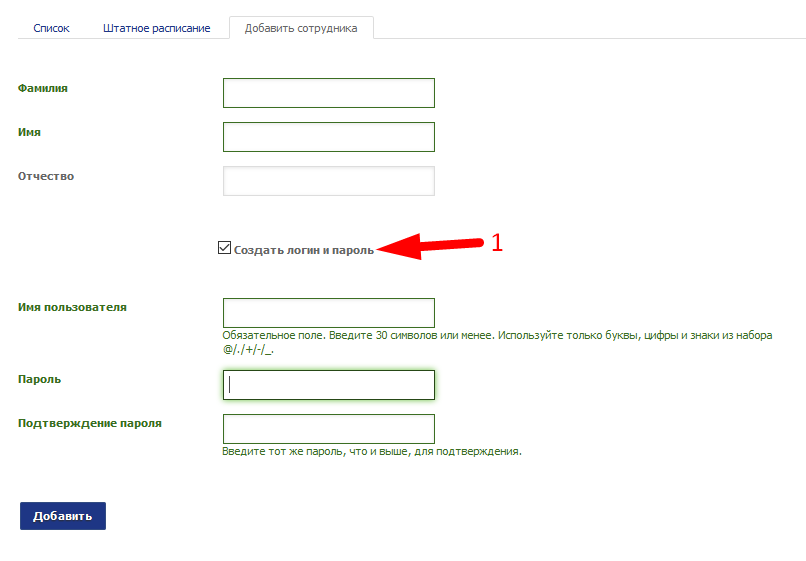

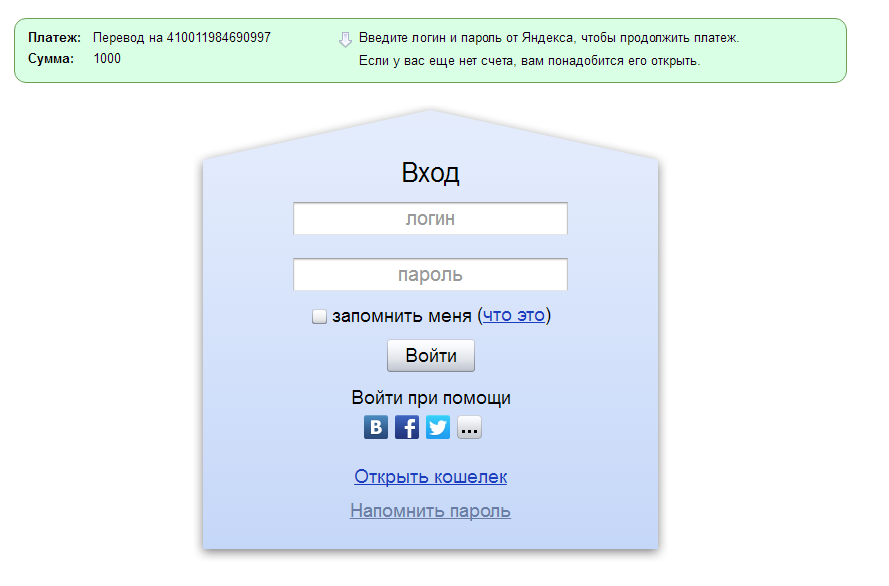

 При этом требуется использование специального программного обеспечения-криптопровайдера: CryptoPro CSP версии 3.6 и выше.
При этом требуется использование специального программного обеспечения-криптопровайдера: CryptoPro CSP версии 3.6 и выше. Полностью рандомно сгенерированный пароль будет содержать набор случайных символов, поэтому запомнить его без применения мнемонических правил будет довольно сложно. Произносимый пароль остается устойчивым, если он содержит разные символы, однако его проще запомнить благодаря тому, что он отдаленно напоминает какие-то слова;
Полностью рандомно сгенерированный пароль будет содержать набор случайных символов, поэтому запомнить его без применения мнемонических правил будет довольно сложно. Произносимый пароль остается устойчивым, если он содержит разные символы, однако его проще запомнить благодаря тому, что он отдаленно напоминает какие-то слова;
Добавить комментарий